
OSのブートにも対応するNVMe(PCIE3.0x4帯域)接続のM.2 SSDを4枚刺し可能なPCIE拡張ボード「HighPoint SSD7103」のサンプル機をメーカーよりお借りできたのでレビューしていきます。「HighPoint SSD7103」を使用したRAIDストレージの構築、Windows OSのインストール方法、NVMe M.2 SSD x4 RAID0の性能について徹底解説します。
「HighPoint SSD7103」のレビューに当たってSamsung製SSDの国内正規代理店 ITGマーケティングより検証機材として最新NVMe M.2 SSD「Samsung SSD 970 EVO Plus 2TB」を4枚お借りしました。
代理店公式ページ:https://www.itgm.co.jp/product/ssd-970-evo-plus-m-2-nvme.php
代理店公式ページ:http://www.dirac.co.jp/ssd7103/
製品公式ページ:http://highpoint-tech.com/USA_new/series-ssd7103-overview.htm
互換性リスト(M/B・SSD):http://highpoint-tech.com/PDF/Compatibility_List/SSD7103_Compatibility_List_062619.pdf
マニュアル:http://highpoint-tech.com/PDF/NVMe/SSD7103/SSD7103_UserManual_v1.01_19_06_11.pdf
HighPoint SSD7103 レビュー目次
1.HighPoint SSD7103の外観・付属品
2.HighPoint SSD7103の検証機材
3.HighPoint SSD7103の基本的な使い方
4.HighPoint SSD7103とPCIEスロットの接続帯域について
5.HighPoint SSD7103の温度やファンノイズについて
6.HighPoint SSD7103のシングルボリューム使用について
7.HighPoint SSD7103のRAID0による性能のスケーリングについて
8.HighPoint SSD7103とTLC SSDのキャッシュ容量について
9.HighPoint SSD7103のブータブルRAIDの構築とOSインストールについて
10.HighPoint SSD7103のレビューまとめ
HighPoint SSD7103の外観・付属品
まず簡単に「HighPoint SSD7103」の外観や付属品についてチェックしていきます。
以前レビューした旧モデル「HighPoint SSD7101A-1」は茶色い段ボール箱に梱包されていましたが、「HighPoint SSD7103」はグレーのパッケージでメーカーロゴがプリントされています。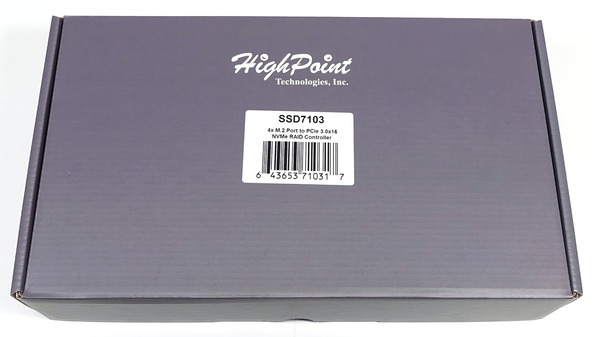
今回の機材は貸出サンプルなので貼られていませんが、「HighPoint SSD7103」の正規代理店であるディラック取り扱い品の場合、製品パッケージのどこかに正規取扱品証明シールが貼られています。製品保証にはこのシールも必要なので開封後も捨てずに保管しておいてください。
ディラック取り扱い品について、旧モデルの「HighPoint SSD7101A-1」と「HighPoint SSD7102」は国内の正規保証期間は購入後1年間でしたが、ディラック取り扱い品については2年間に延びているところは地味な注目ポイントです。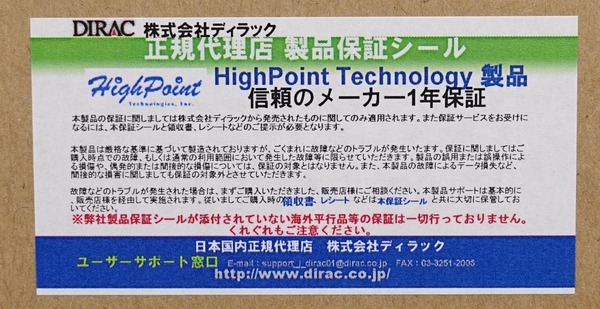
製品パッケージを開くと白色のスポンジスペーサーの中央に静電防止ビニールで保護された製品本体が収められていました。付属品は管理マニュアルのみです。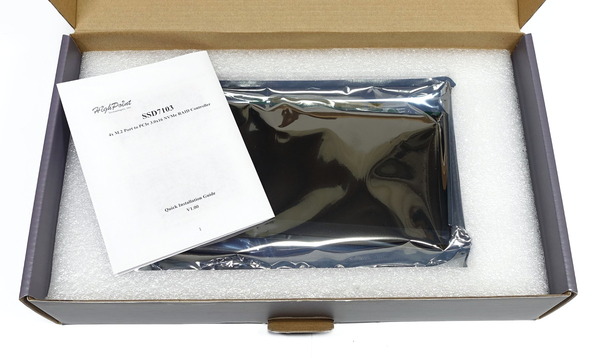
「HighPoint SSD7103」や旧モデルのスペックを比較した早見表は次のようになっています。
初代モデルSSD7101A-1がRAID5もサポートするところを除けば、「HighPoint SSD7103」は完全に上位互換な製品となっています。また「HighPoint SSD7103」ではIntel X299やIntel X621などエンスー/ワークステーション向け環境に加えて、AMD X399環境も正式にサポートされています。
| HighPointSSD7103 スペック比較 早見表 |
|||
| SSD7103 (代理店) |
SSD7102 (終売) |
SSD7101A-1 (代理店) |
|
| 寸法 | 長さ213.1mm × 高さ127mm × 厚み21.59mm 50mmアクティブ冷却ファン搭載 |
||
| 対応M.2 SSDフォームファクタ | M2260, M2280 M2280, M22120 |
M2280, M22120 | |
| 対応環境 (公式サポート) |
Intel X299 Intel C6XX AMD X399 |
Intel X299 Intel C6XX |
|
| OSブート | 対応 | 非対応 | |
| 対応RAIDレベル | RAID 0, 1, 10 JBOD |
RAID 0, 1 JBOD |
RAID 0, 1, 5, 10 JBOD |
| TRIM | データ/ブート 対応 |
非対応 | |
| 保証期間 | 2年 |
1年 | |
「HighPoint SSD7103」の拡張ボード本体をチェックしていきます。
「HighPoint SSD7103」はPCIEスロットを1スロット占有するPCIE拡張ボードとなっており、最大でPCIE3.0x16帯域で接続可能です。ボード長はPCIEスロットより若干長い220mmほどです。ATXやMicro-ATXマザーボードに対応したPCケースであれば拡張ボードとの干渉を心配する必要はない長さだと思います。
バックプレート等は装着されておらず、明るい緑色のPCB基板が剥き出しです。
拡張ボードにはM.2 SSDヒートシンクを兼ねた金属製の外装が装着されています。外装の表面はマットなブラック塗装でシンプルな趣です。ヒートシンク右端には50mm径のブロアーファンが搭載されています。
「HighPoint SSD7103」のヒートシンクは拡張ボード背面のプラスネジ6カ所で固定されており、ヒートシンクの着脱は容易です。
ヒートシンクにはM.2 SSDとの接触のための大判のサーマルパッド1枚と拡張ボードに実装されたスイッチチップを冷却するためのサーマルパッド2枚が標準で貼りつけられています。
「HighPoint SSD7103」のヒートシンク本体には拡張ボード右端に設置されたブロアーファンから風を受けてM.2 SSDを冷却するための簡単なT字型の放熱フィンが備わっています。
旧モデルHighPoint SSD7101A-1はM.2 SSDの規格としてM2280とM22110の2種類のみに対応していましたが、「HighPoint SSD7103」ではスペーサーを装着するネジ穴が増え、M2242、M2260、M2280、M22110の全4規格に対応しています。
「HighPoint SSD7103」にはPCIE3.0x4接続のNVMe M.2 SSDを最大で4枚まで装着可能です。なお一番上のM.2スロットが帯域割り当てで優先されるようなので、4つのうち一部を使用する場合は上のスロットから順番に埋めてください。
最後に「HighPoint SSD7103」の基板について軽くチェックしておきます。
旧モデルHighPoint SSD7101A-1はPLXスイッチチップが1枚だけ実装されていましたが、「HighPoint SSD7103」には同チップが2枚実装されています。また「HighPoint SSD7103」のスイッチチップはヒートスプレッダが装着されておらず、チップダイが剥き出しで直接サーマルパッドが貼られていました。
「HighPoint SSD7103」とHighPoint SSD7101A-1に実装されているPLXスイッチチップは末尾の型番は若干違いますが「PEX8747」で共通のようです
またHighPoint SSD7101A-1との違いとして「HighPoint SSD7103」には、「Marvel 88SE9235」というチップが実装されていました。このチップはSATAコントローラーとしてリリースされていますが、「HighPoint SSD7103」にのみ実装されているので、OSブート対応と関連がありそうです。
HighPoint SSD7103の検証機材
HighPoint SSD7103の検証機材として「Intel Core i9 7980XE」や「ASRock X299 OC Formula」で構成されるIntel X299環境を使用しました。また組み込むストレージには2019年下半期最新NVMe M.2 SSDの「Samsung SSD 970 EVO Plus 2TB」を使用したベンチ機を使用しました。詳細は下のテーブルのようになっています。
| テストベンチ機の構成 | |
| CPU | Intel Core i9-9980XE (レビュー) |
| マザーボード | ASRock X299 OC Formula (レビュー) |
| メインメモリ | G.Skill Trident Z Black F4-4200C19Q2-64GTZKK DDR4 8GB*4=32GB (レビュー) 3600MHz, CL16-16-16-36-CR2 |
| CPUクーラー | Fractal Design Celsius S36 (レビュー) Noctua NF-A12x25 PWM x3 (レビュー) |
| ビデオカード | ZOTAC RTX 2080Ti AMP Extreme Core (レビュー) |
| システムストレージ | Samsung 860 PRO 256GB (レビュー) |
| 検証用ストレージ2 |
Samsung SSD 970 EVO Plus 2TB *4 (レビュー) |
| OS | Windows10 Home 64bit |
| 電源ユニット | Corsair HX1200i (レビュー) |
| ベンチ板 | STREACOM BC1 (レビュー) |
前世代から順当にブラッシュアップを果たし、速くて丈夫で安いと3拍子揃ったSamsung SSD 970 EVO Plusは、250/500GBモデルをシステムストレージにするもよし、1TBモデルをメインストレージにするもよし、最大容量2TBモデルで4K/8K映像編集などの素材置き場にするもよし、と容量バリエーションにも富んだ自作erの強い味方なので、2019年最新メインストリーム向けNVMe M.2 SSDとしてはオススメ製品の1つです。
・「Samsung SSD 970 EVO Plus 2TB」をレビュー
HighPoint SSD7103の基本的な使い方
HighPoint SSD7103のソフト面での使い方について簡単に紹介します。
HighPoint SSD7103を使用する上で単純にM.2 SSDの4枚刺し拡張ボードとして使用するだけであれば追加のソフトウェアは必要なくWindows10の標準ドライバのみで動作します。M.2 SSDを4枚装着したHighPoint SSD7103をマザーボードに設置すれば普通にNVMe SSDとして認識してくれるので、あとはコントロールパネルからボリュームの作成を行えばOKなので導入は非常に簡単です。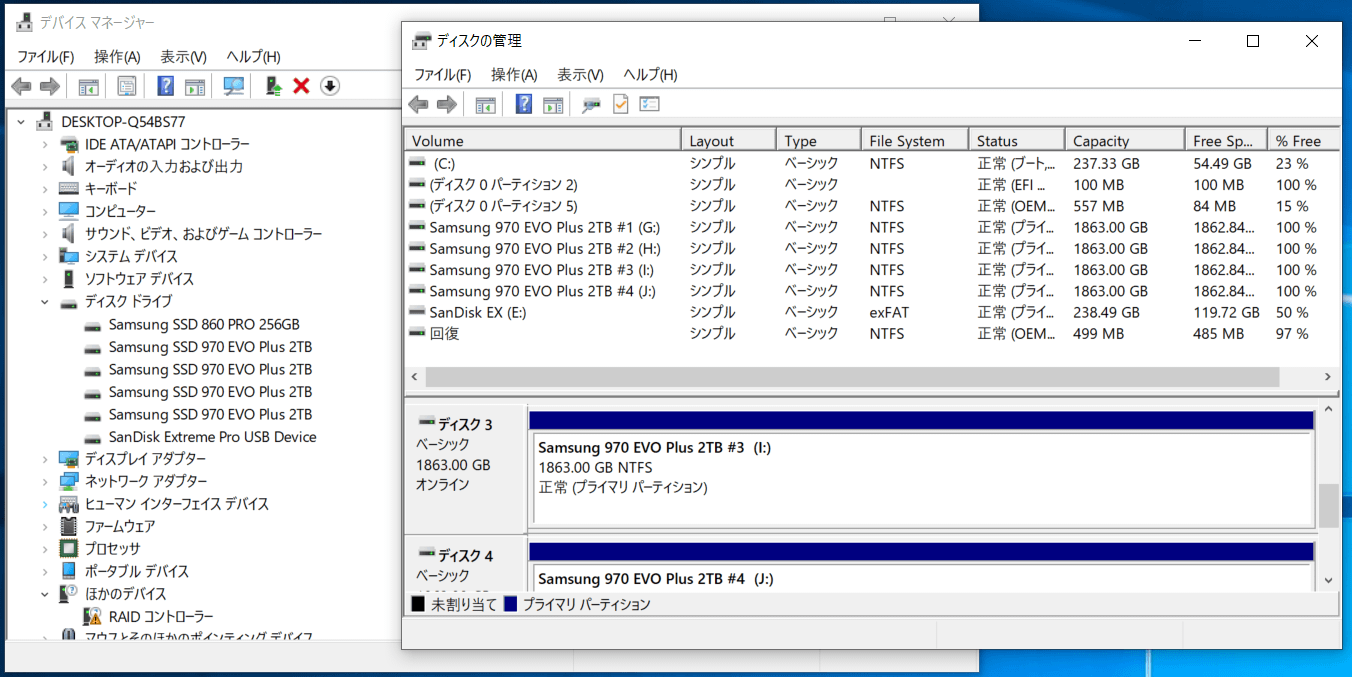
なおIntel X299やAMD X399環境ではPCIEスロットの接続モードとしてx8やx16帯域のスロットで帯域をx4x4やx4x4x4x4などに分割する接続モードが用意されていますが、「HighPoint SSD7103」を使用する場合は分割モードではなく通常モードに予め設定しておいてください。分割モードに設定したままでそのスロットに「HighPoint SSD7103」を設置しているとPOSTで止まる場合があります。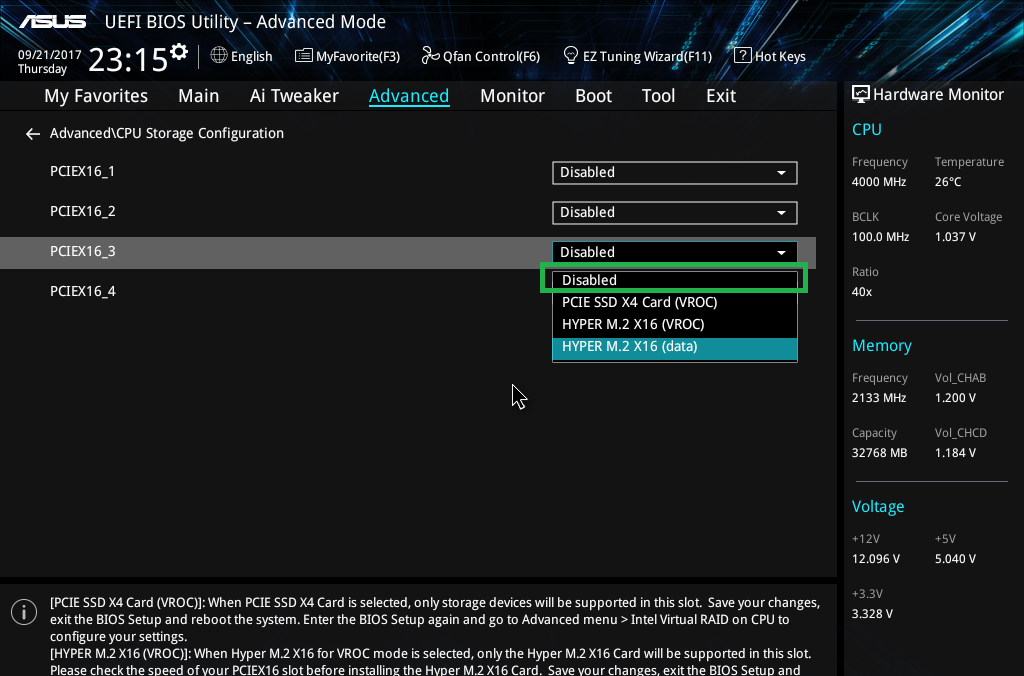
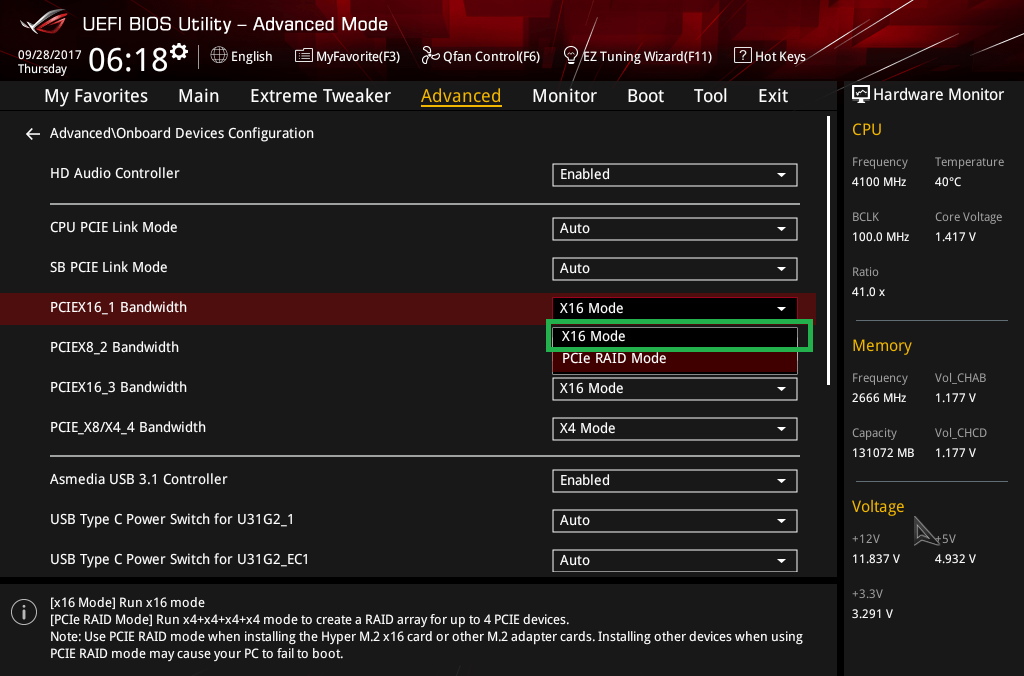
HighPoint SSD7103を使用する上で追加のソフトウェア(ドライバとRAIDマネージャー)が必要になるのはHighPoint SSD7103専用ユーティリティー「HighPoint NVMe RAID Manager」によるRAID構築を行う場合です。
「HighPoint NVMe RAID Manager」を使用してRAIDを構築したい場合は製品サポートページからドライバとRAIDマネージャーをダウンロードしてください。
DLページ:http://highpoint-tech.com/USA_new/series-ssd7103-download.htm
「Driver for Windows 10」と「WebGUI – NVMe Manager」という2つのソフトをインストールすることになりますが、1.ドライバから2.RAIDマネージャーの順番でインストールしてください。インストール作業自体はインストーラーからポチポチクリックしていくだけなので難しいことはありません。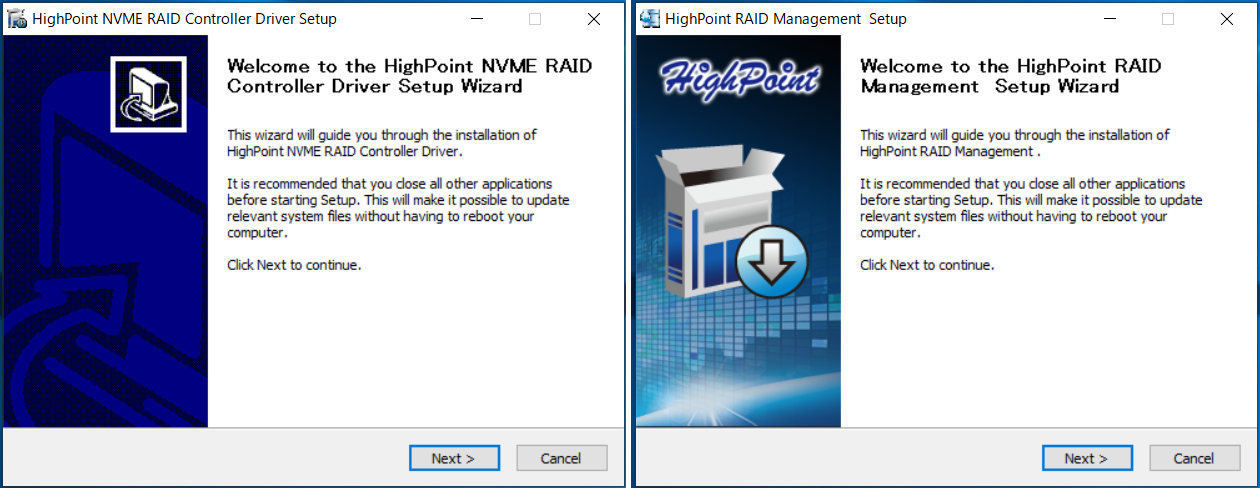
2つのソフトウェアをインストールするとデスクトップに「HighPoint NVMe RAID Manager」のショートカットアイコンができるのでそこからRAIDマネージャーを起動します。IEを使用したUIで次のような画面が起動します。初回起動時にIDとパスワードを尋ねられますが、空白のままOKを選択して進めても大丈夫です。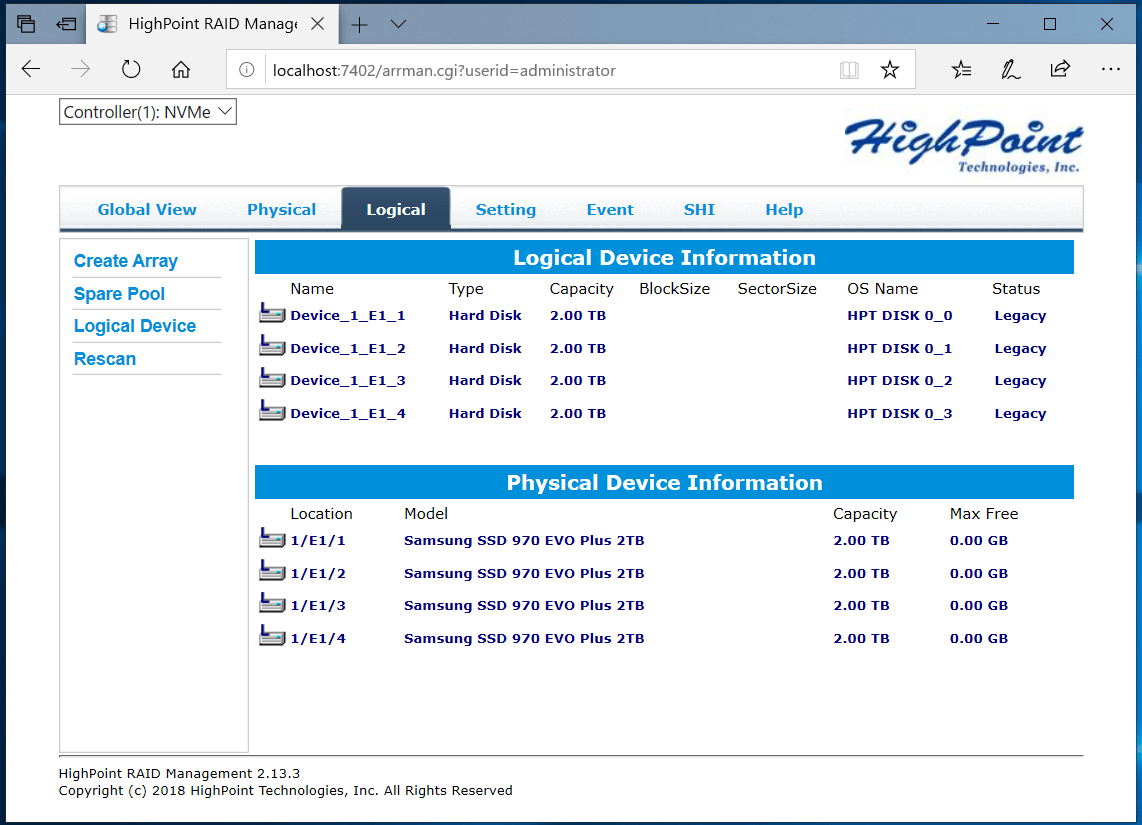
PhysicalのタブではHighPoint SSD7103のPCIE接続についてリンクスピードやリンク帯域を確認できます。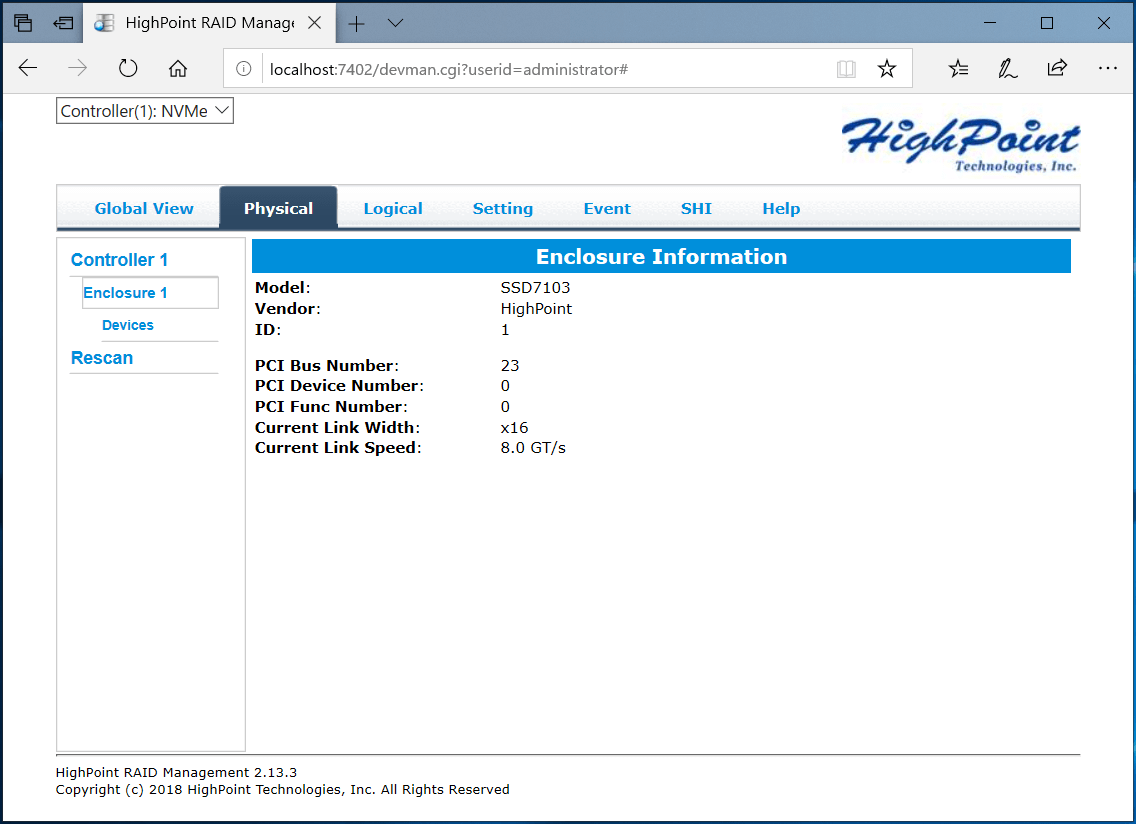
「HighPoint NVMe RAID Manager」からRAIDアレイを構築するには、HighPoint SSD7103のストレージやアレイの一覧が表示される「Logical」タブ左にある「Create Array」を選択します。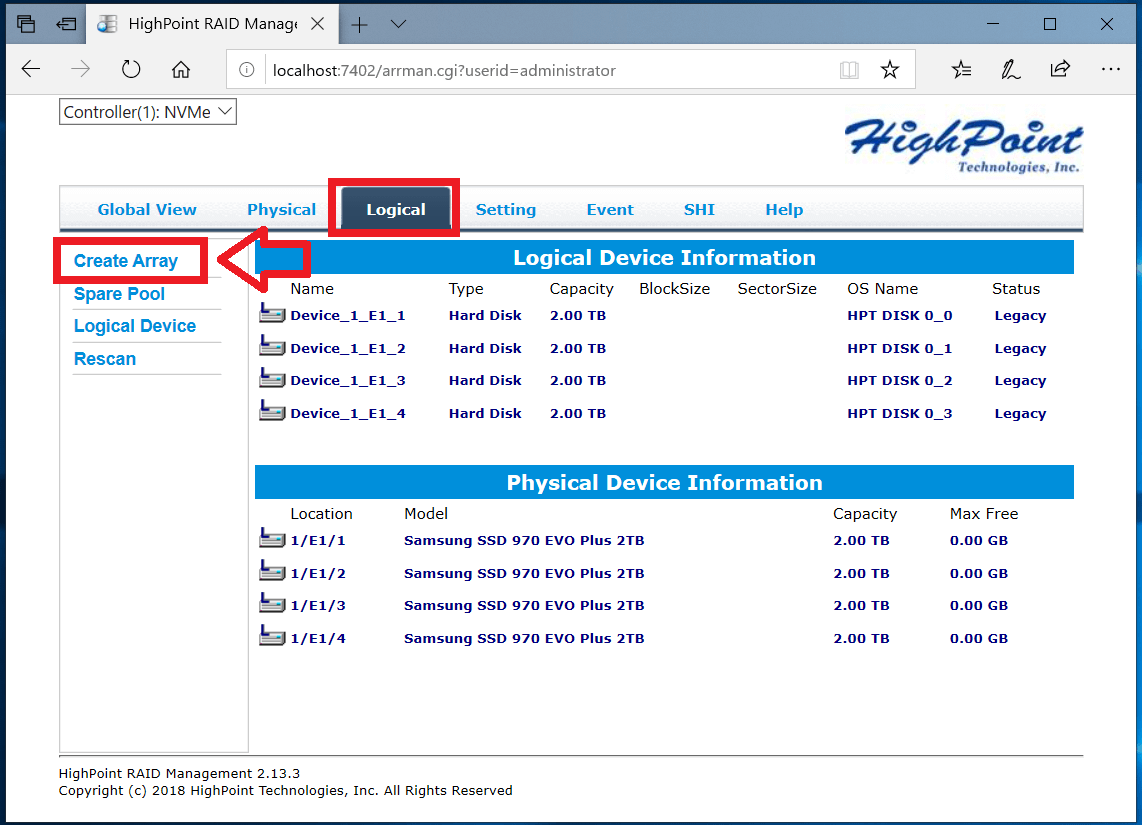
「Create Array」を選択すると下のような画面が表示されて、RAIDアレイのタイプ、アレイ名、初期化(フォーマット設定)、ブロックサイズ、使用するストレージ等を選択してRAIDアレイを構築できます。UIの言語は英語ですが簡単なことしか書かれていないので英語が苦手でも迷うことはないと思います。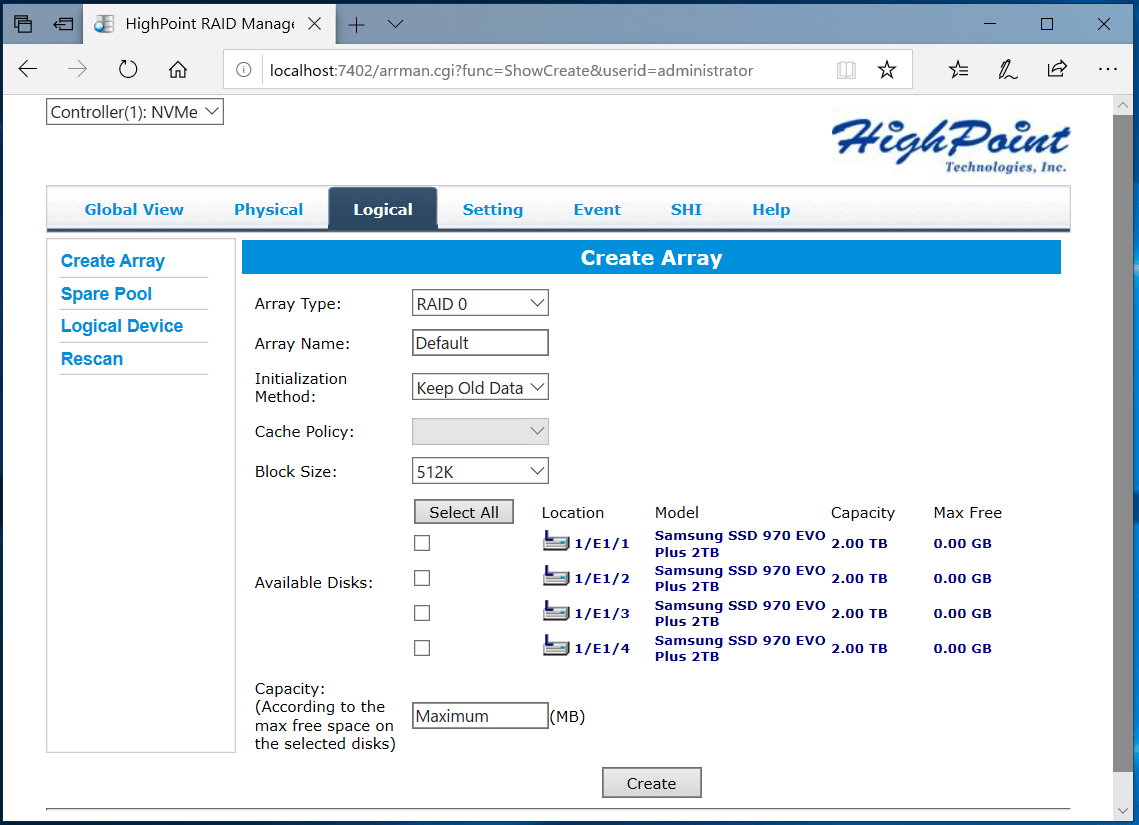
RAIDの種類については、RAID0、RAID1、RAID10の3種類から選択可能です。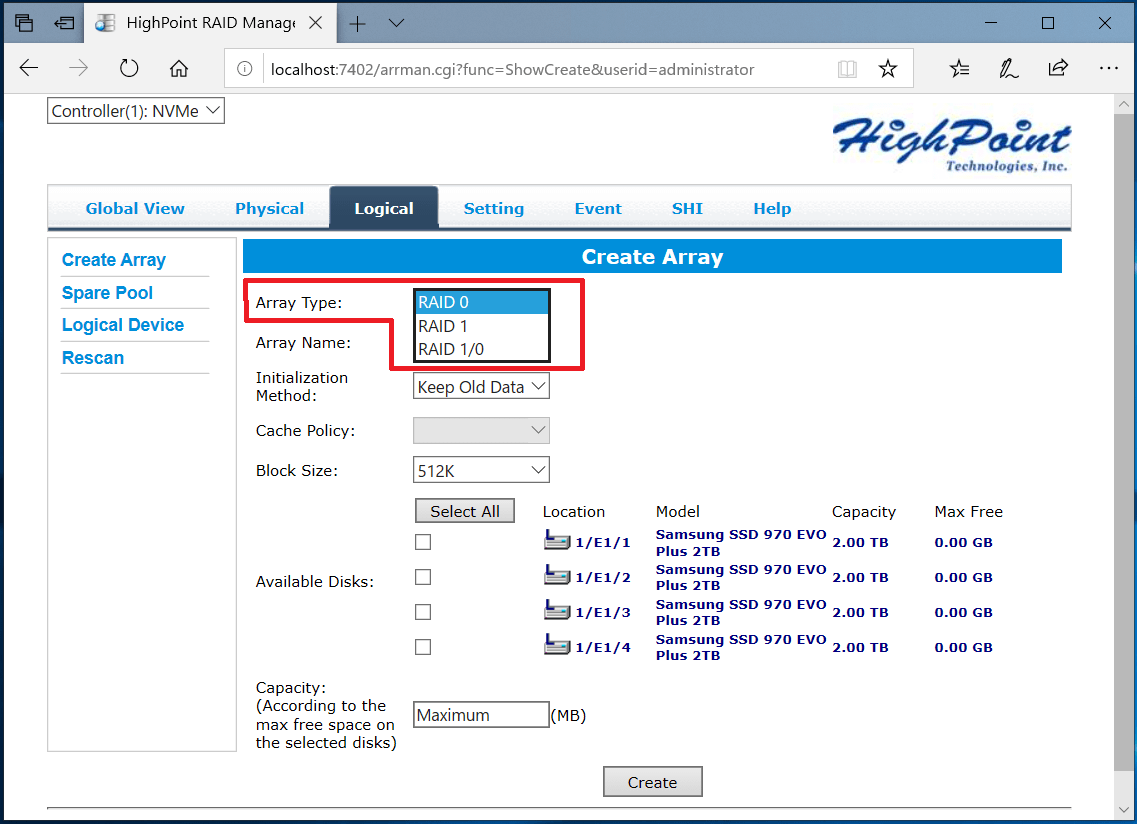
RAIDアレイを構築すると「Logical Device Information」の部分が更新されてRAIDアレイが表示されます。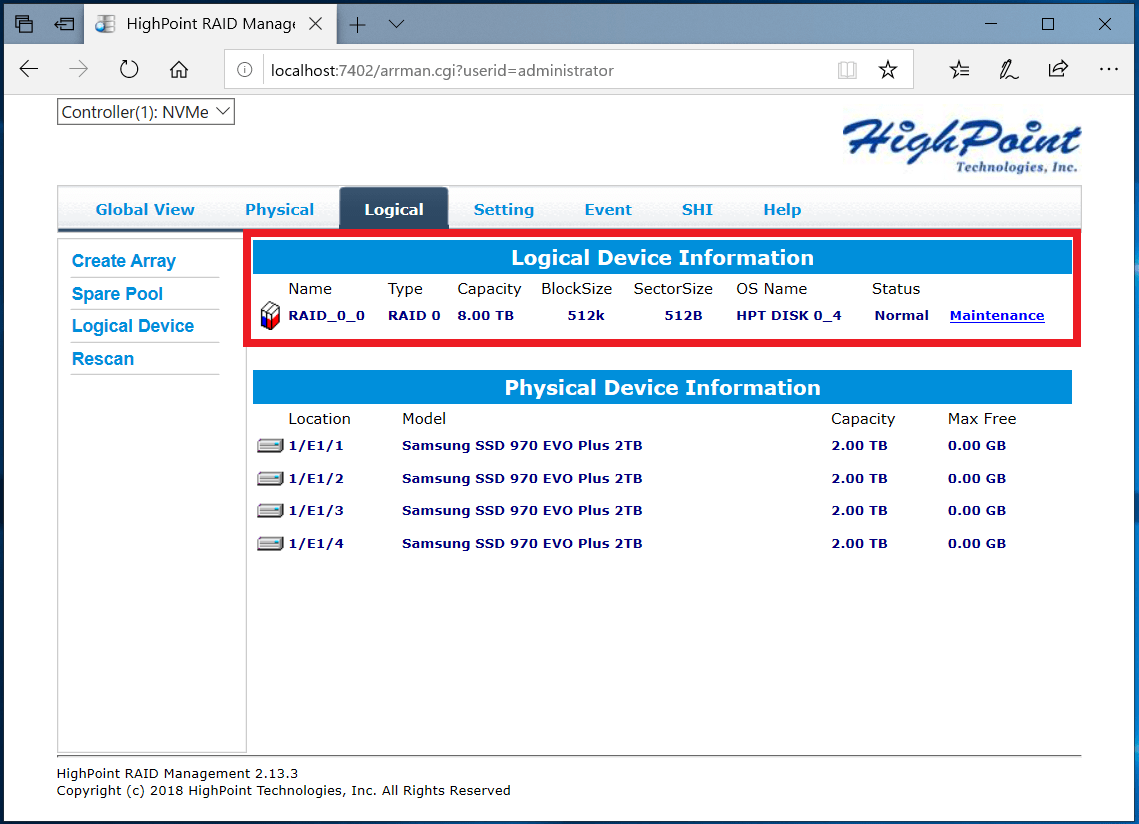
「HighPoint NVMe RAID Manager」で構築したRAIDアレイの解除については「Maintenance」を選択して「Array Information」のポップアップを開いて「Delete」をクリックすれば簡単に解除可能です。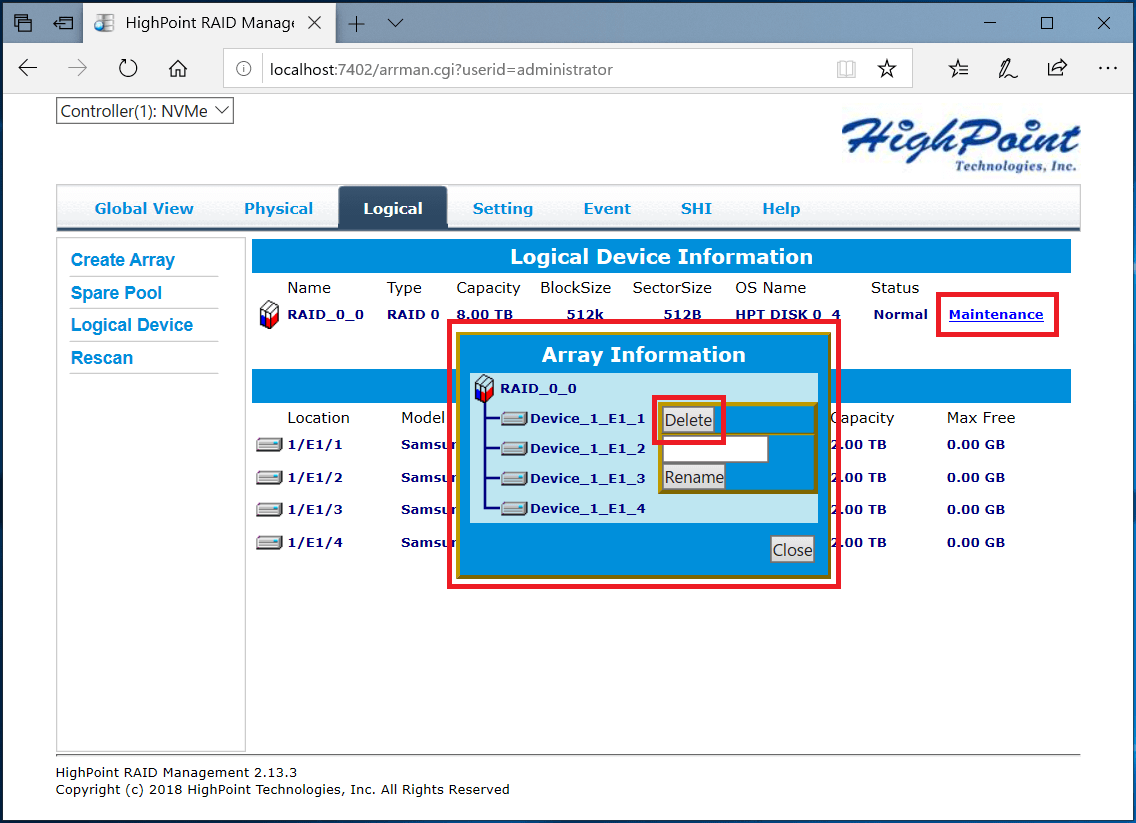
RAIDの構築が完了したら後はWindowsのコントロールパネルからRAIDストレージに対してボリュームを作成するだけです。HighPoint SSD7103の専用ソフトウェアを使用したRAIDアレイの構築も上記のように非常に簡単な構造になっており導入のハードルは低いと思います。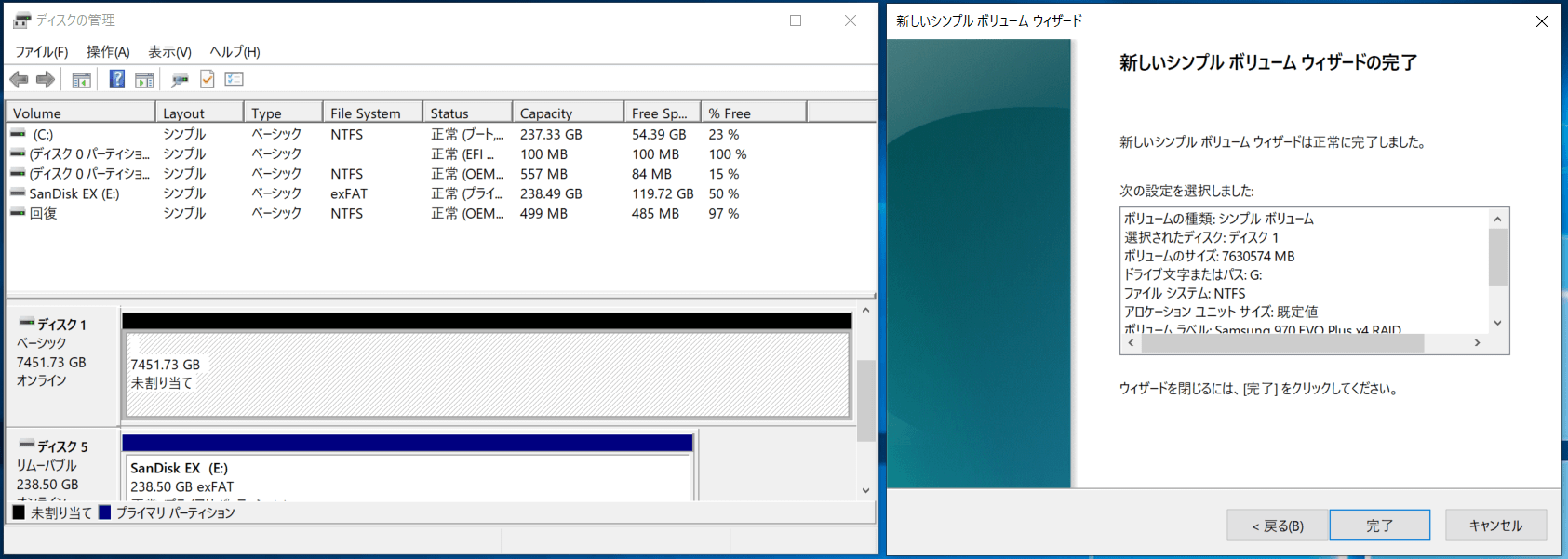
ちなみに「HighPoint SSD7103」で増設した2~4のストレージに対しては、「HighPoint NVMe RAID Manager」を使用せずに、Windowsのストライプボリューム(RAID0)作成機能からRAIDの構築も可能です。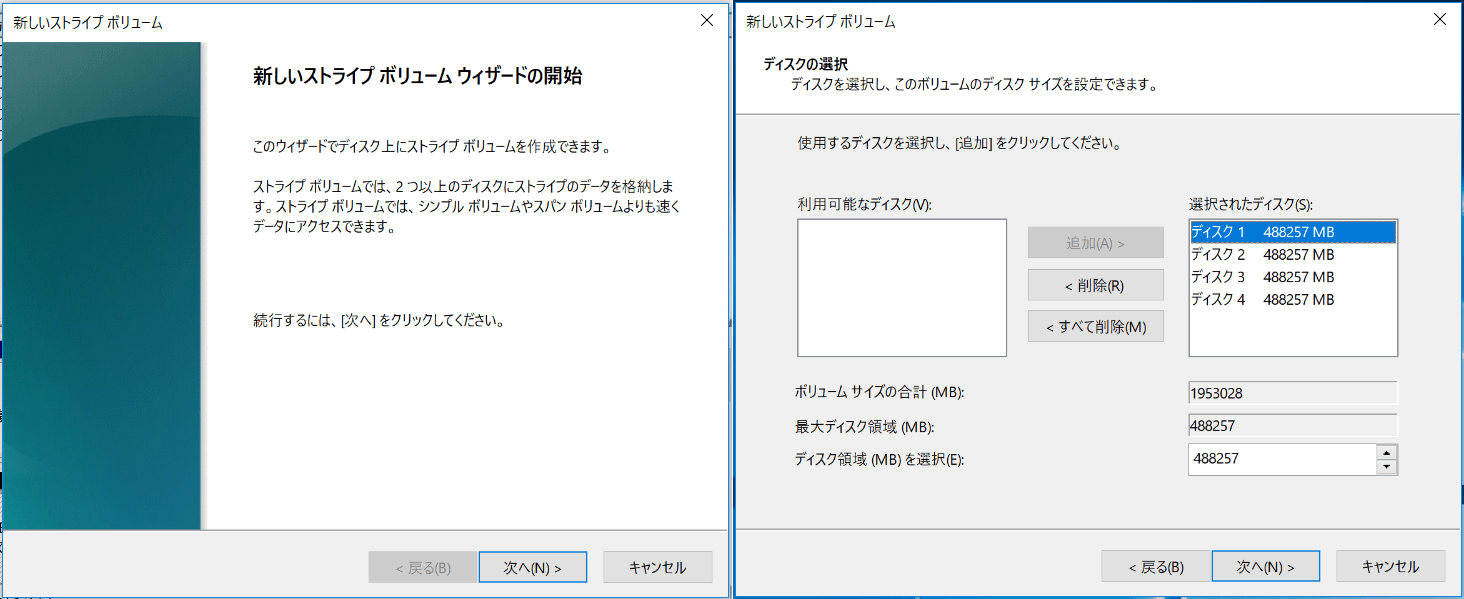
HighPoint SSD7103を設置するPCIEスロットの接続帯域について
HighPoint SSD7103を設置するPCIEスロットの接続帯域について解説します。
HighPoint SSD7103は仕様上は最大接続帯域としてPCIE3.0x16に対応しています。「Samsung SSD 970 EVO Plus 2TB」を4枚使用し、HighPoint SSD7103の専用ユーティリティーで構築したRAID0ストレージでは仕様値通り13~14GB/s前後のシーケンシャルリード性能が発揮できています。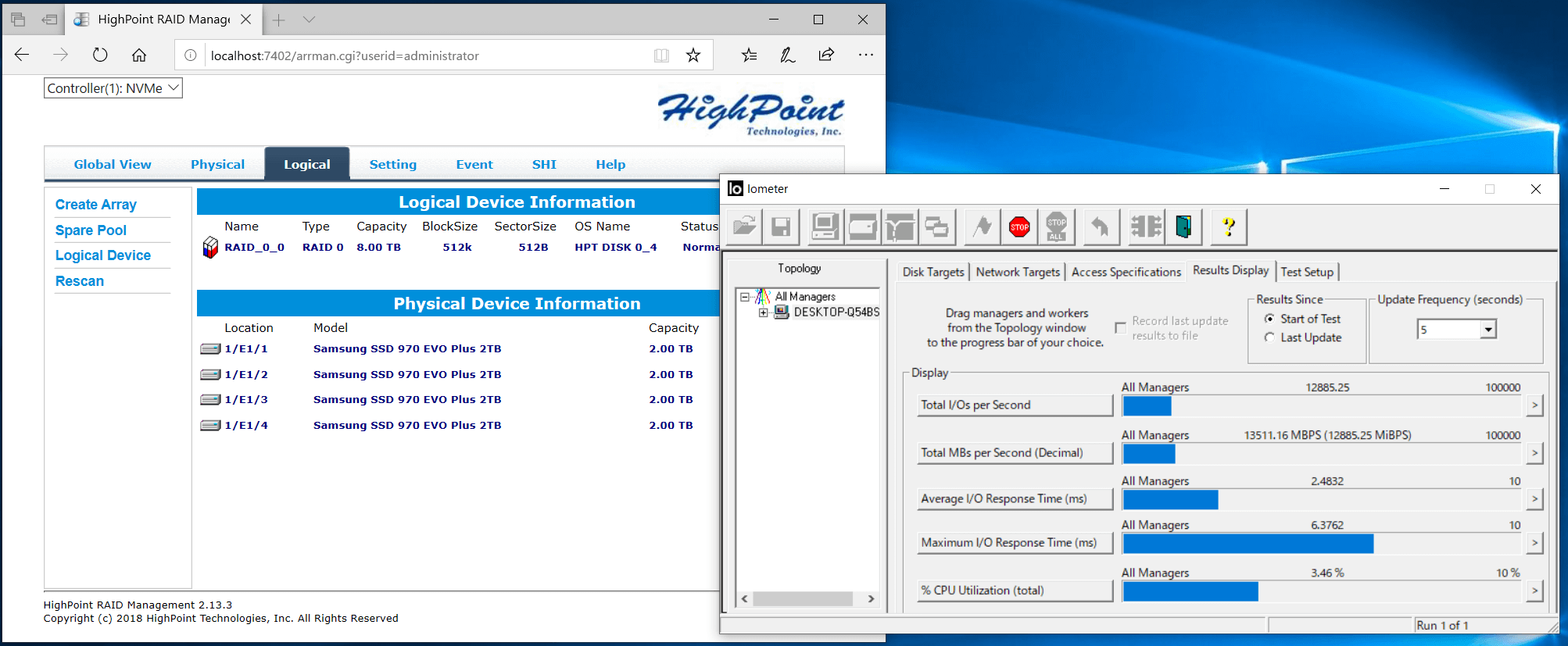
「HighPoint SSD7103」をリンク帯域の低いPCIE3.0x4やPCIE3.0x8のPCIEスロットに設置するとどうなるかについて、まず大前提としてPCIEx16よりも小さいリンク速度でも、ストレージ自体は正常に認識され、RAIDアレイの構築など基本的な機能も問題なく使用できます。
「HighPoint SSD7103」を使用するPCIEスロットのリンク帯域がPCIE3.0x16より低い場合のデメリットは、下のように複数のストレージへ同時アクセスが発生した時にトータルアクセススピードがPCIE3.0x8なら7.0GB/s程度、PCIE3.0x4なら3.5GB/s程度へ制限されるだけです。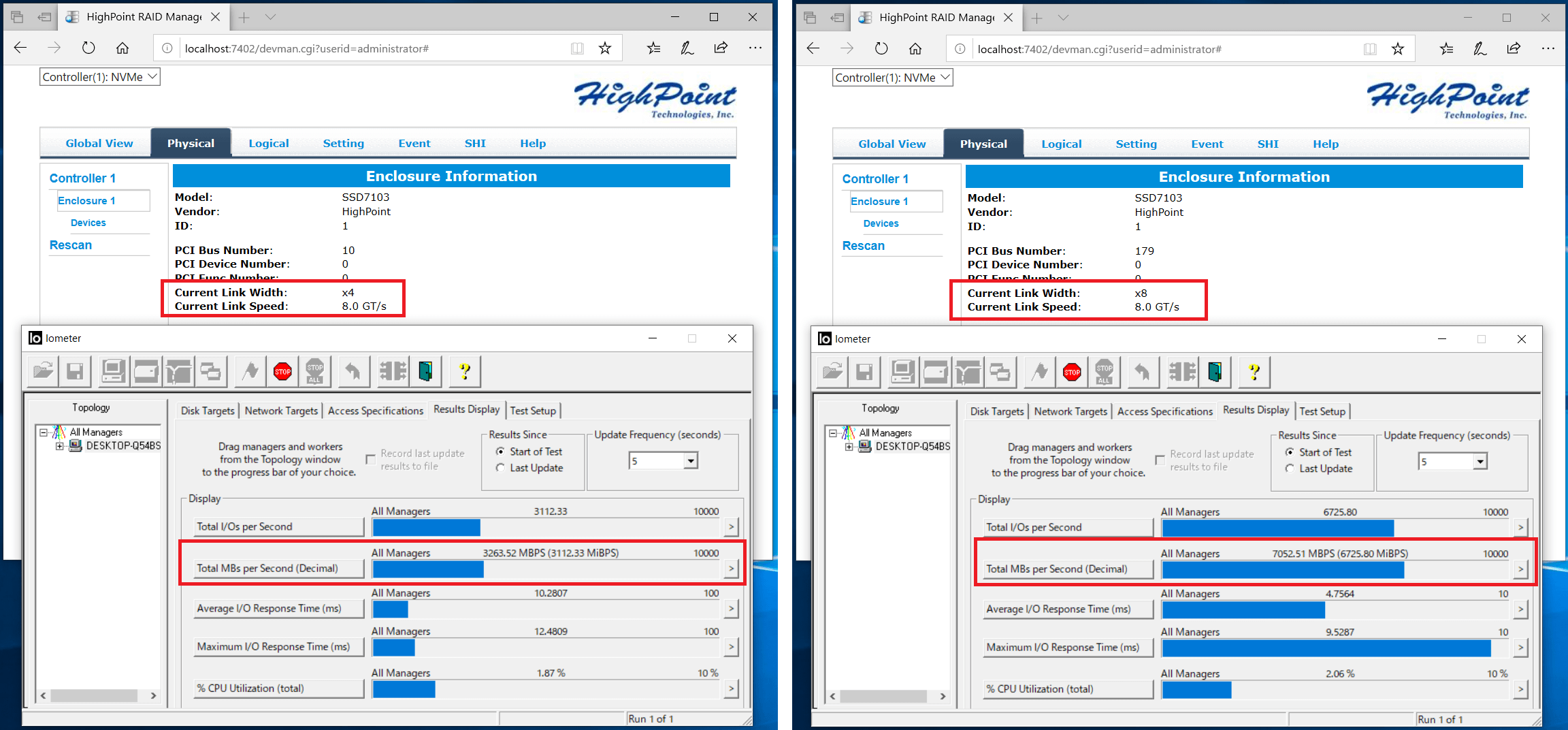
例えばPCIE3.0x4において4枚のSamsung SSD 970 EVO Plus 2TBの個別ボリュームへ同時に読み込みアクセスが発生した場合は各ストレージへのアクセス速度はリンク帯域で決まる最大速度を分散させる形になります。
一方で同じタイミングでどれか1つのボリュームだけにアクセスがある場合は通常のPCIE3.0x4帯域のM.2スロットへ接続したNVMe M.2 SSDとして動作するので、Samsung SSD 970 EVO Plus 2TBの仕様値通りのパフォーマンスを発揮することが可能です。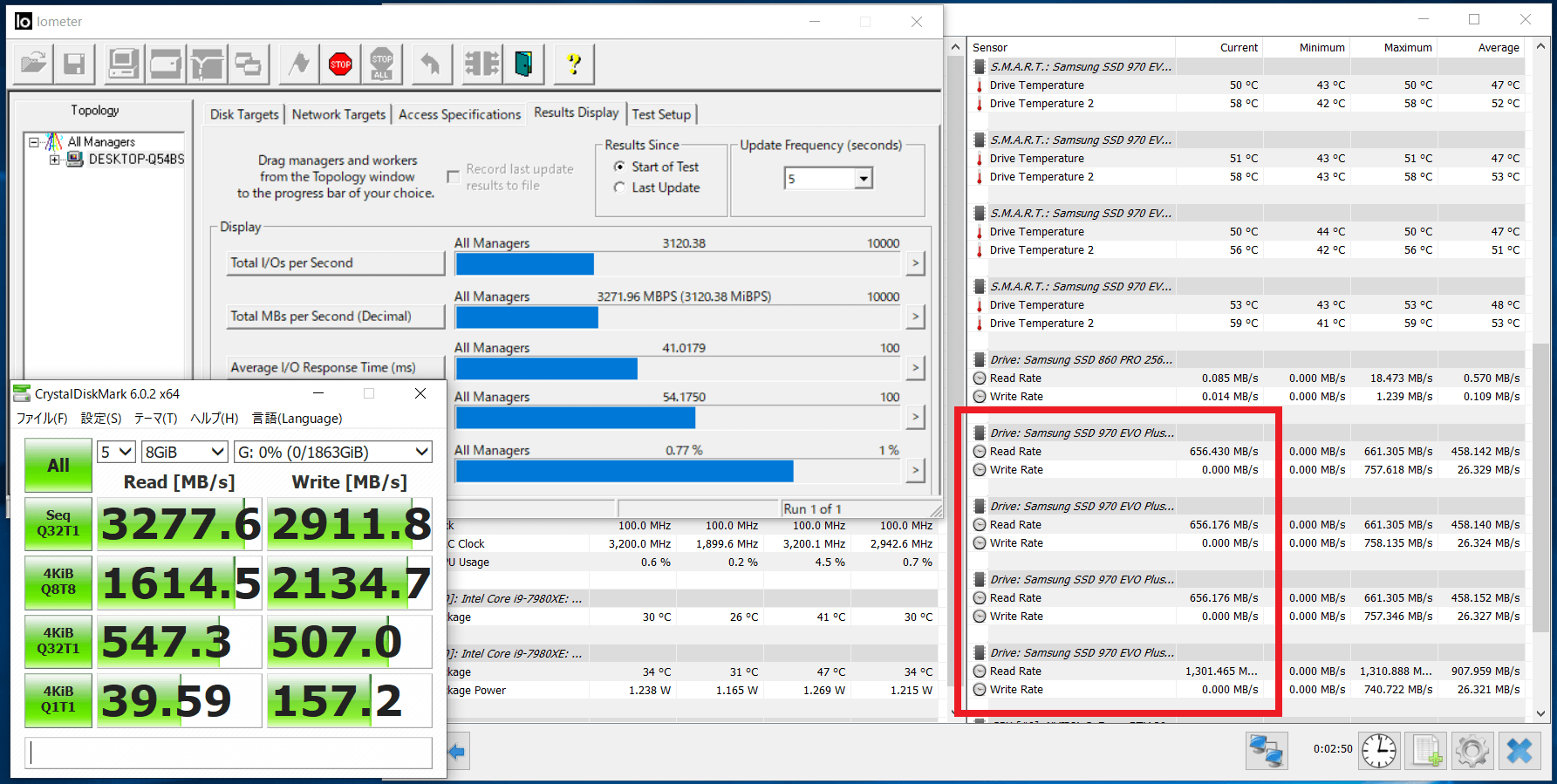
ただし注意点として、上のような状況において旧モデルHighPoint SSD7101A-1では800~900MB/sで4つのストレージへ均等に分散されましたが、「HighPoint SSD7103」では同時にアクセスが発生した時の帯域分割は均等ではなく、PCIE端子から遠いM.2スロットから順番にM.2_1~M.2_4として、[2:1:1:1]のように帯域が分散されました。
この分散比率は一定で、M.2_1とM.2_2とM.2_3の3つにアクセスが発生する場合は[2:1:1]、M.2_1とM.2_4の2つにアクセスが発生する場合は[2:1]、M.2_2とM.2_3の3つにアクセスが発生する場合は[1:1]のようにして帯域が分散されます。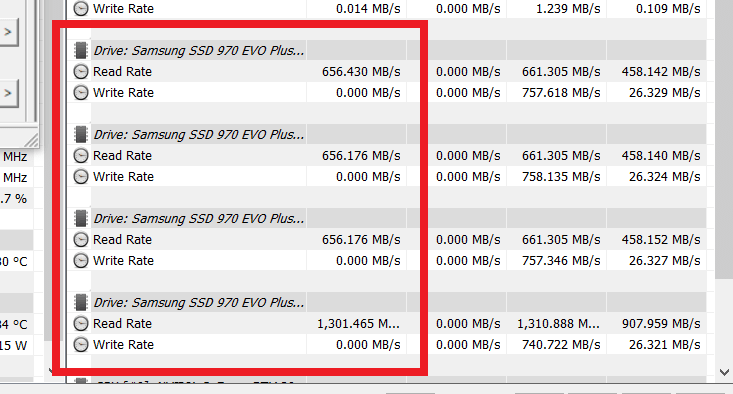
「HighPoint SSD7103」は内部帯域がPCIE3.0x8やPCIE3.0x4のx16サイズスロットや右端に切り込みのあるPCIE3.0x4のx4サイズスロットに装着することで、トータルアクセススピードには実帯域依存で制限がかかるものの非同時の個別アクセスではNVMe M.2 SSDを仕様値通りに動作させることが可能な拡張ボードとして使用できるので、空きPCIEスロットを利用したストレージ増設ソリューションとしてはかなり有用な拡張ボードだと思います。
HighPoint SSD7103の温度やファンノイズについて
HighPoint SSD7103は発熱が大きいNVMe M.2 SSDを4枚装着可能な拡張ボードなので、HighPoint SSD7103に設置したSSDに負荷がかかった時の温度、HighPoint SSD7103に実装された冷却ファンのファンノイズについてチェックしてみました。
最初にファンノイズについてですが、サウンドレベルメーターを使用して「HighPointSSD7103」のファンノイズ測定してみたところ45.6dB程度となりました。
旧モデルHighPointSSD7101A-1ではほぼ同じ設計ながらノイズレベルが53dB程度に達しており、PCケースに入れても煩いくらいで、管理人の評価としてもサーバー・ワークステーション向け製品だから仕方ないかな、という消極的なものでした。それに比べると「HighPointSSD7103」は一般自作erが導入できるレベルまで大幅に静音化を果たしています。

ノイズレベルの測定結果がかなり意外だったので、ファンが変わったのかな?と思い確認してみたのですが、搭載されている冷却ファンの型番自体は「BFB0512HHA」という定格5900RPMのもので変わりがありませんでした。ただケーブルが1本増えているのでPWM速度調整をしている、もしくはもっと単純にDC降圧でファン速度を落としているようです。

NVMe M.2 SSDの温度についてですが、HighPoint SSD7103にSamsung SSD 970 EVO Plus 2TBを4枚装着、シングルボリュームを4つ作成し、iometerで各ボリュームへ4GB/ブロックサイズ1MBのシーケンシャルリード負荷を一定時間かけ続けることでHWiNFOからM.2 SSDの温度とアクセススピードをチェックしました。
今回は上記の条件で30分ほど負荷をかけ続けましたが、4つのSamsung SSD 970 EVO Plus 2TBにおいてメモリコントローラーとメモリチップの温度は70度前後に収まり、アクセススピードについても各SSDのシーケンシャルリード速度は3500MB/s程度で安定し、サーマルスロットリングが発生することもありませんでした。
HighPoint SSD7103についてはNVMe M.2 SSDを4枚装着して長時間負荷がかかったとしてもSSD温度やサーマルスロットリング発生に対する心配はないと思います。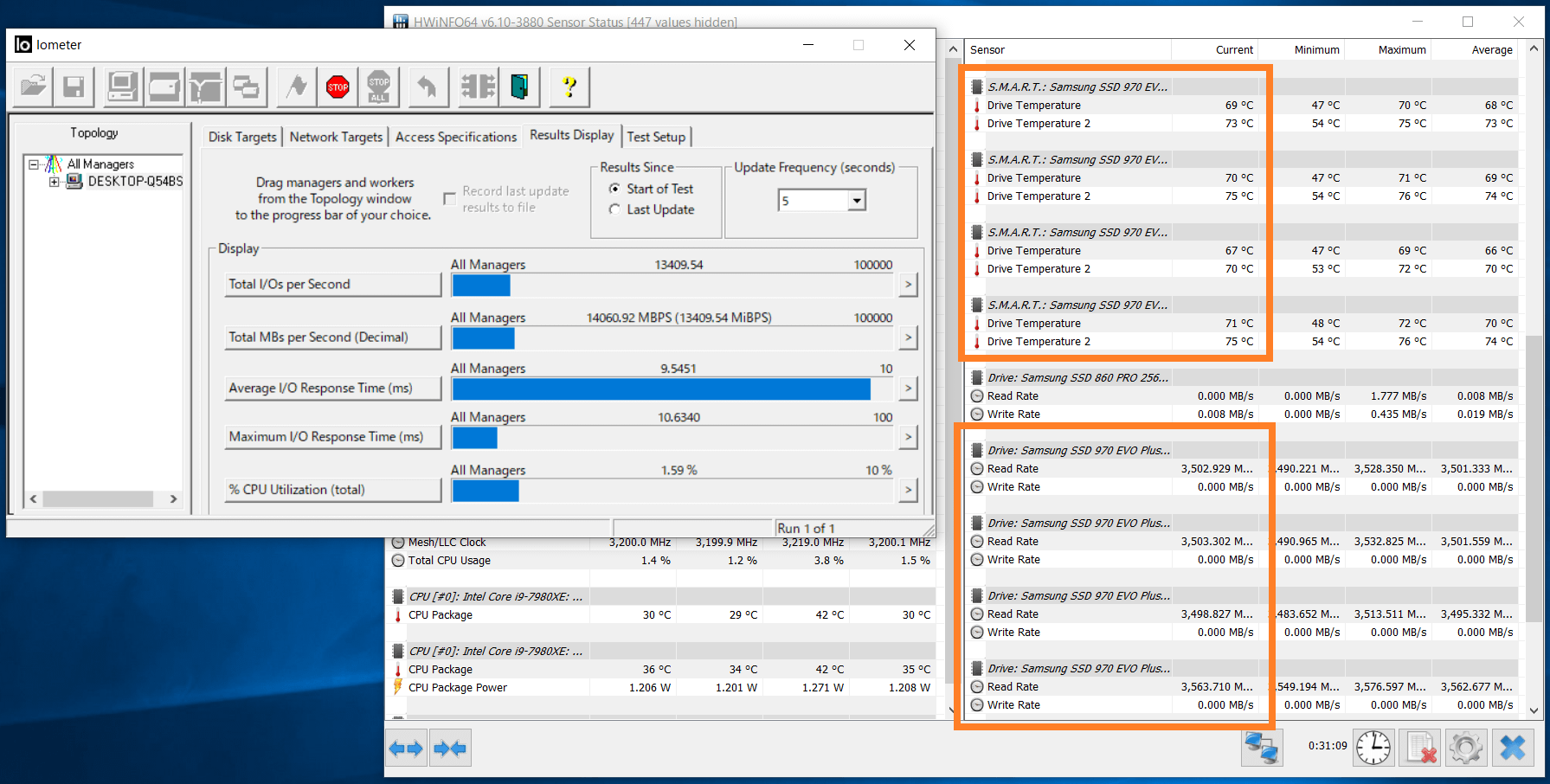
また「HighPoint SSD7103」の冷却ファンはPWM速度調整などによってファン速度が制御されている可能性もあったので、上記のストレステスト終盤にもファンノイズを測定してみましたが、やはり45dB程度でした。ファンノイズを理由にHighPoint SSD7101A-1など旧モデルを避けていた人も少なくないと思うので、エンスージアストな自作erにとって「HighPoint SSD7103」が静音化しているという事実はかなりの朗報だと思います。
HighPoint SSD7103のシングルボリューム使用について
「HighPoint SSD7103」にはPCIEとNVMe M.2 SSDの間にPLXスイッチチップが挟んであるので、このハードウェア構造によって「HighPoint SSD7103」でSamsung SSD 970 EVO Plus 2TBを普通にシングルボリュームとして使用した場合と、通常のM.2-PCIE変換アダプタ「Aquacomputer kryoM.2」を使用した場合とで性能に差が出るのかをチェックしてみました。
まずはCrystalDiskMark(QD32, 8GiB)のベンチマーク結果です。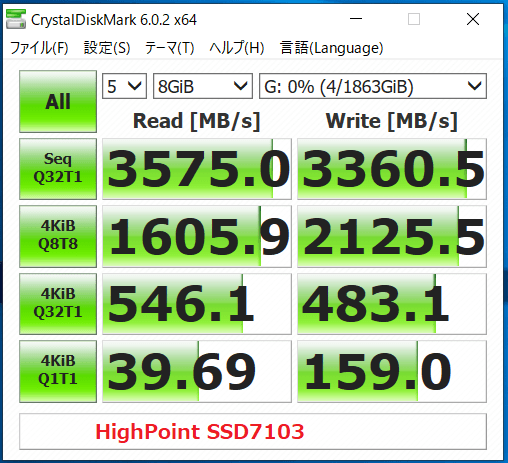
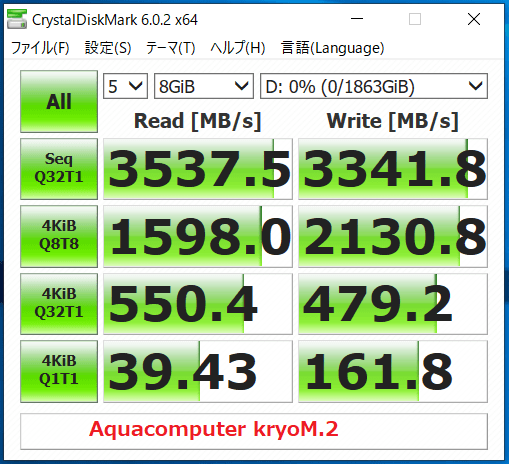
PCMark8 ストレージテストのベンチマーク結果は次のようになっています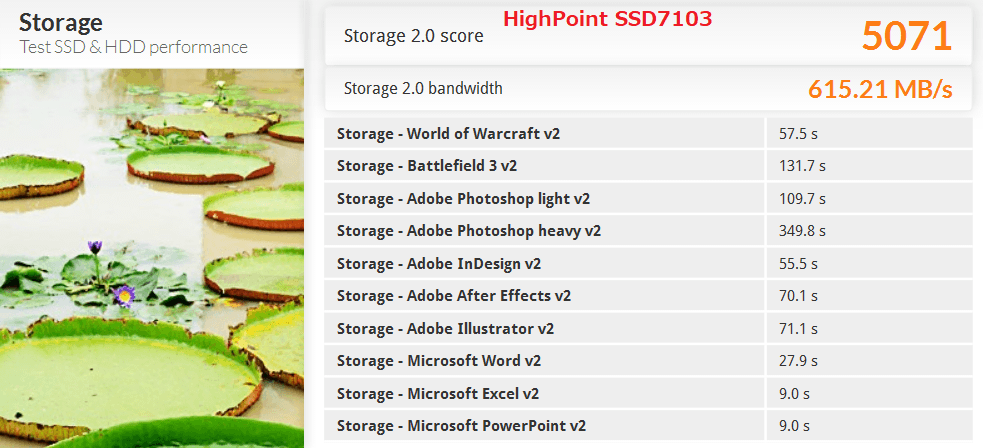
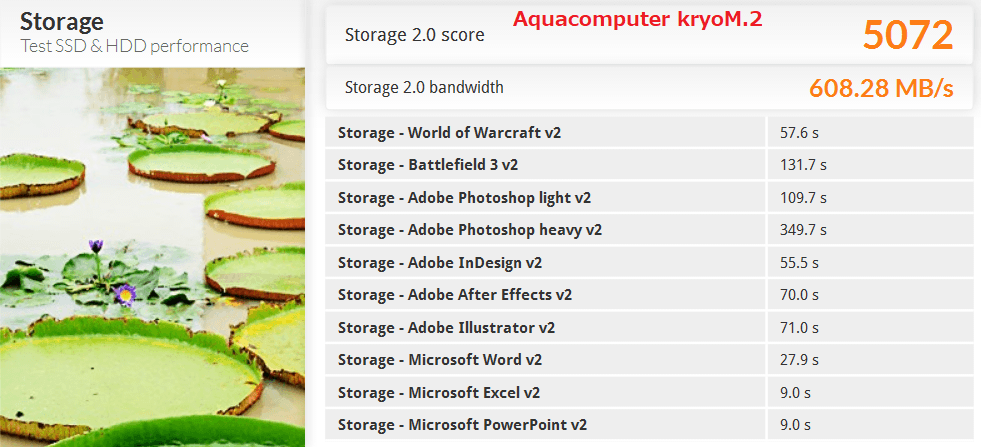
以上のように使用するNVMe M.2 SSDをSamsung SSD 970 EVO Plus 2TBに揃え、「HighPoint SSD7103」と「Aquacomputer kryoM.2」でストレージの性能を基本的なベンチマークソフトで比較してみましたが有意な差は確認できませんでした。「HighPoint SSD7103」の接続はスイッチチップを挟む形になっていますが、このハードウェア的な構造による性能の低下については基本的に気にする必要はなさそうです。
HighPoint SSD7103のRAIDによる性能のスケーリングについて
続いてHighPoint SSD7103の専用ユーティリティーから作成したRAID0アレイの性能がSSD数によってどのようにスケーリングしていくのか、Samsung SSD 970 EVO Plus 2TBを4枚使用してベンチマークソフトでチェックしていきます。
Samsung SSD 970 EVO Plus 2TBは単独でも連続読み出し3500MB/s、連続書き込み3300MB/sの高速アクセススピードなので、Samsung SSD 970 EVO Plus 2TBを4枚使用して「HighPoint SSD7103」でRAID0のストレージを作成すると、連続書き込みと連続読み出しの両方で12~14GB/sを達成することが可能です。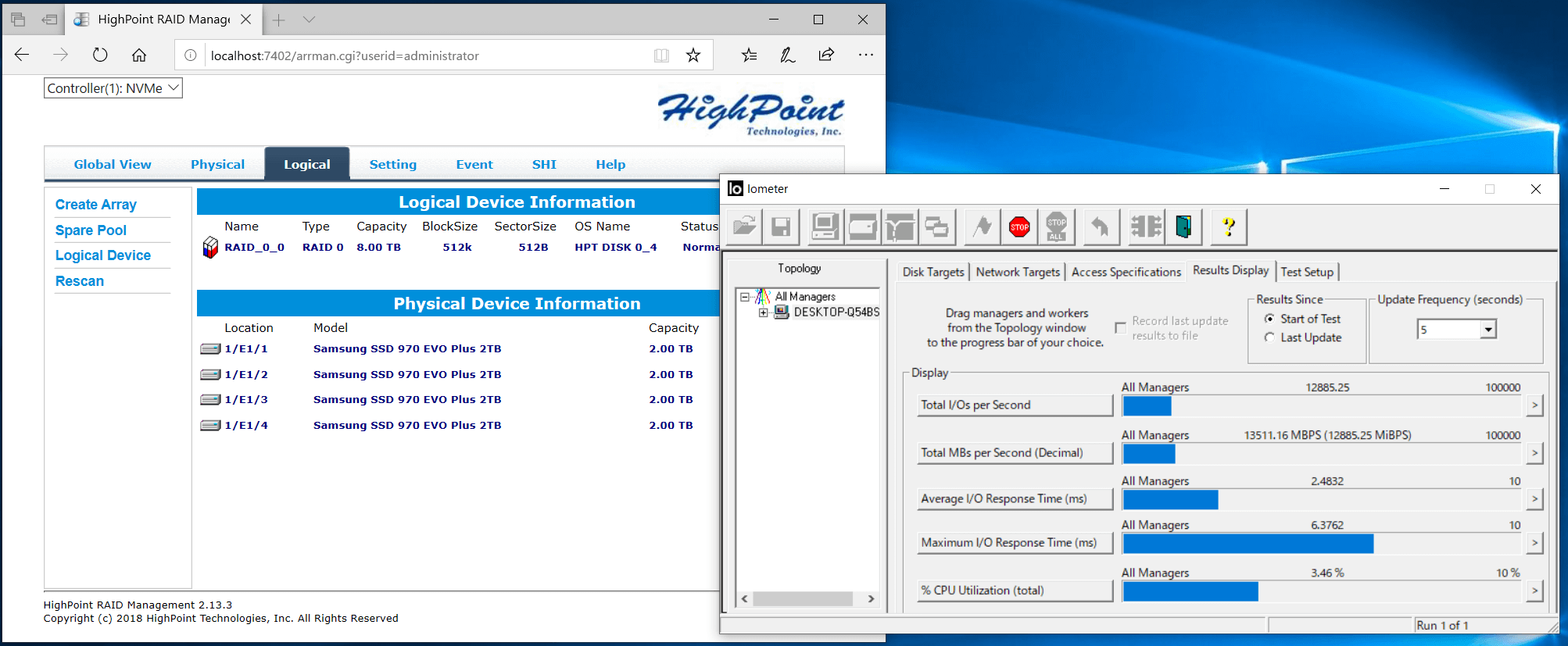
「HighPoint SSD7103」においてSamsung SSD 970 EVO Plus 2TBのシングルボリュームおよび2~4枚によるRAID0ボリュームでCrystalDiskMark(QD32, 8GiB)を実行したベンチマーク結果は次のようになっています。
RAID0を構成するSSDの数が増える毎に連続性能の伸びは若干鈍くなりますが、概ねSSD数に応じたスケーリングとなっています。特に12GB/s超という4枚による連続書き込みのスコアが凄いです。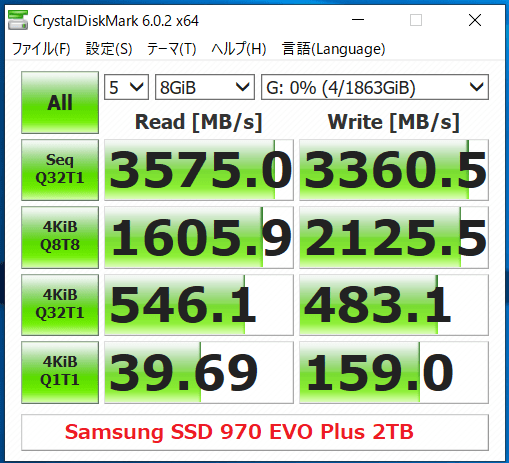
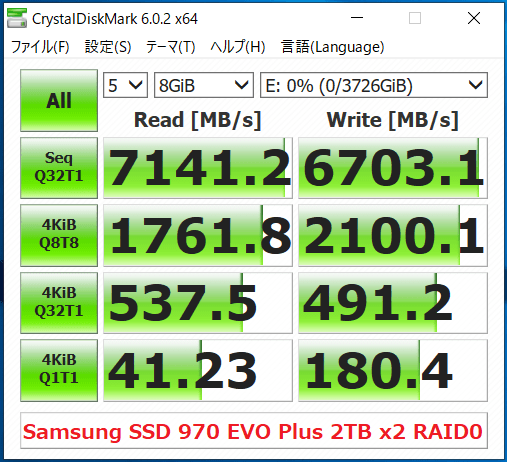
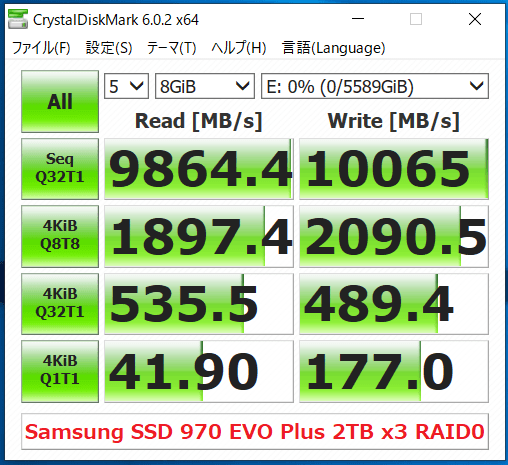
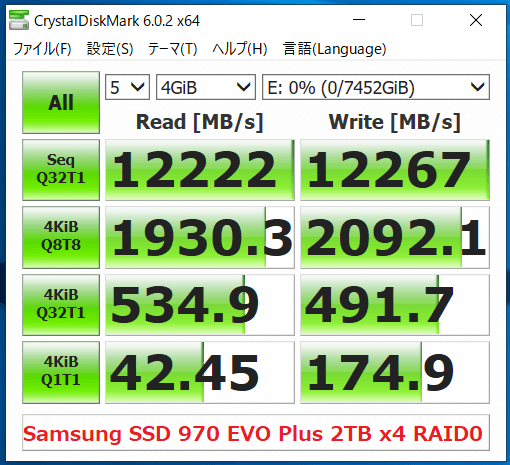
「HighPoint SSD7103」においてSamsung SSD 970 EVO Plus 2TBの2~4枚によるRAID0ボリュームでiometerによって各ボリュームへ4GB/ブロックサイズ1MBのシーケンシャルリードを実行したベンチマーク結果は次のようになっています。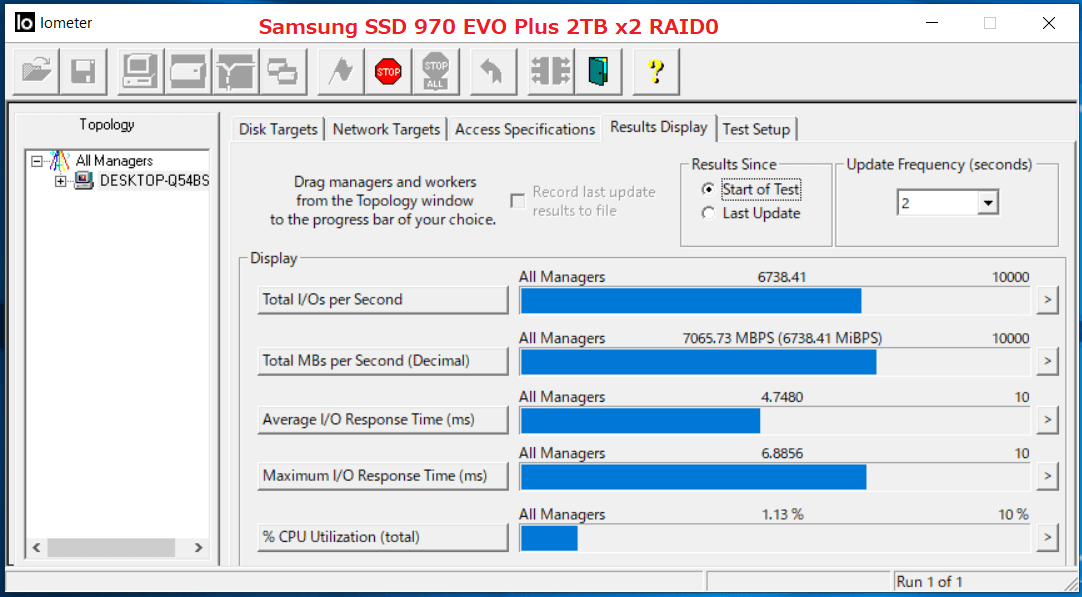

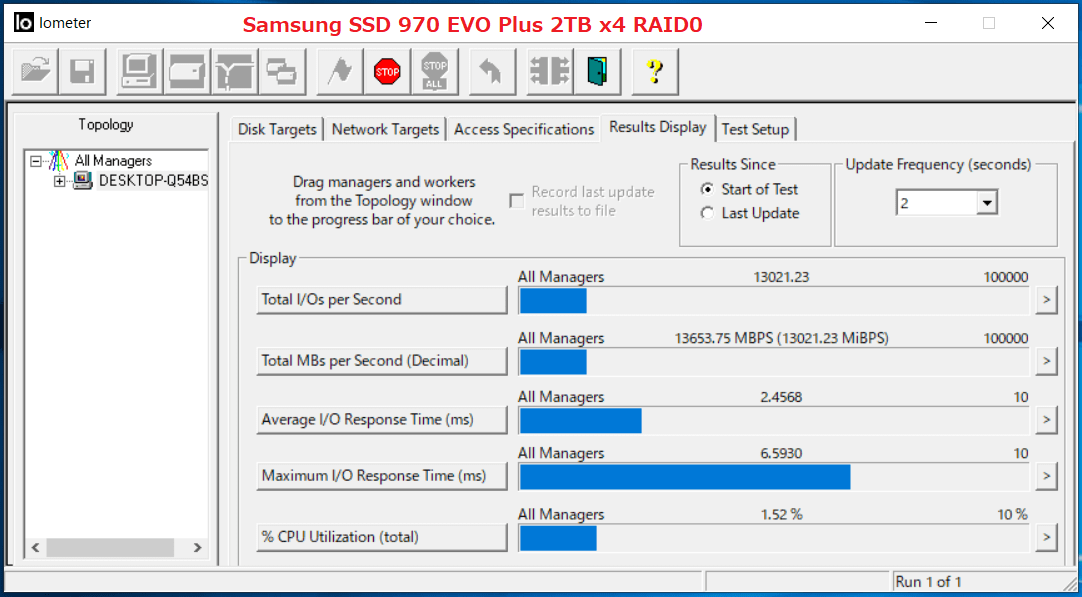
「HighPoint SSD7103」を使用したSamsung SSD 970 EVO Plus 2TB 2~4枚によるRAID0ストレージはSamsung SSD 970 EVO Plus 2TB単独と比較すると、RAID0に使用する枚数に比例してシーケンシャルのリード・ライト性能はスケーリングされました。RAID0についてはベンチマーク上はランダム性能が若干下がる傾向がありましたが、今回の検証では枚数が増える毎に僅かながらランダム読み出しのスコアも伸びています。
HighPoint SSD7103とTLC SSDのキャッシュ容量について
2019年で主流となっているTLC NANDを採用するSSDではメモリ領域の一部を高速なSLCキャッシュとして使用することで書き込み性能を改善する機能が基本的にほぼ全ての製品において採用されており、HighPoint SSD7103でそういった所謂TLC型SSDを用いた場合のRAIDアレイの動作についても簡単に紹介しておきます。
この検証ではHD Tune Proというベンチマークソフトを使用して、数十GBの大型連続書き込みによる書き込み速度の低下をチェックしていきます。
上の性能検証で使用しているSamsung SSD 970 EVO Plus 2TBではなく、旧モデルのSamsung SSD 960 EVO 250GBの例となりますが、20GBサイズの連続書き込みを行った結果が次のようになっています。Samsung SSD 960 EVO 250GBでは書き込みサイズが13GBに達すると書き込み総量がSLCキャッシュを超過し、書き込み速度が1500MB/sから300MB/sへとステップ状に下がっているのが確認できます。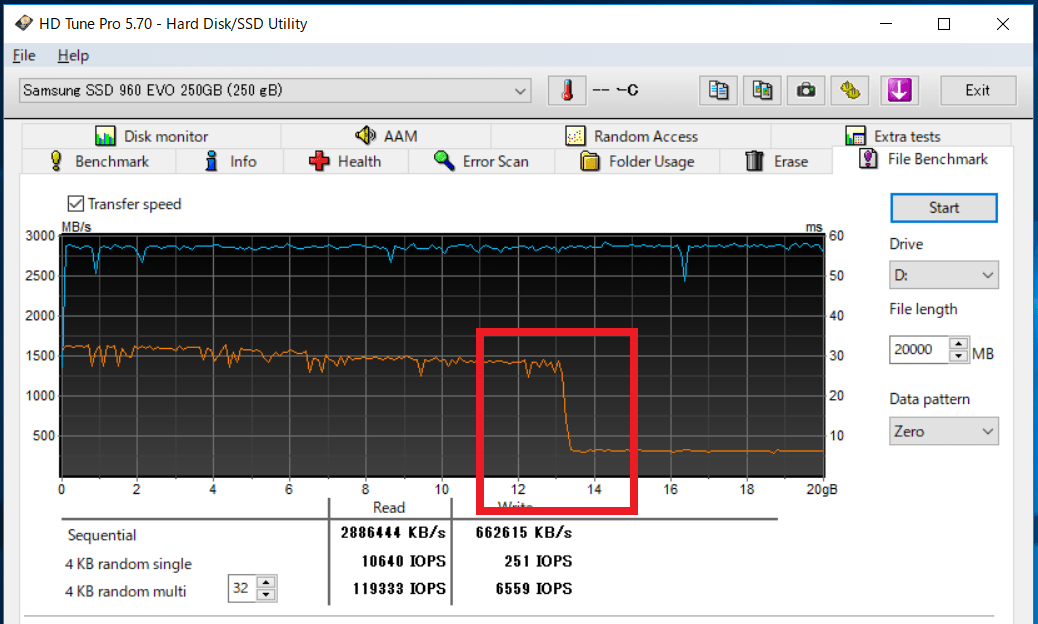
Samsung SSD 960 EVO 250GBを4枚使用したRAID構築でこのSLCキャッシュ機能がどうなるかについてですが、100GBサイズの連続書き込みを行ったところ書き込み性能が1枚の時と比較して約4倍にスケーリングされているのに加えて、SLCキャッシュの容量も4倍の50GB超に増加しているような動作になっていることがわかります。さらにSLCキャッシュ超過後の書き込み速度も300MB/sの4倍の1200MB/s程度となっています。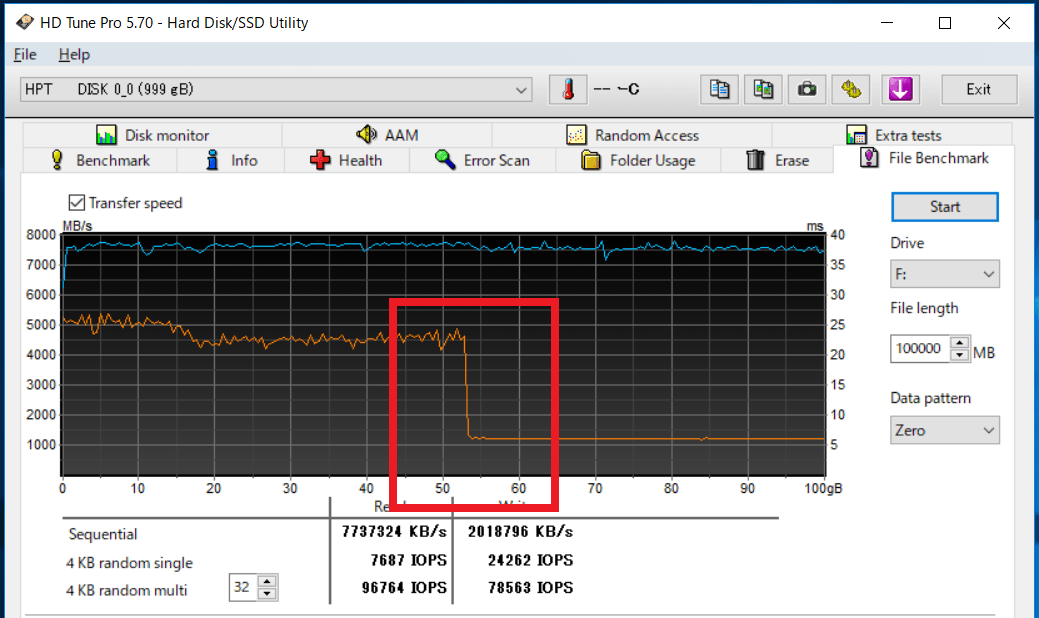
今回、性能検証の機材として使用しているSamsung SSD 970 EVO Plus 2TBも3bit-MLC NANDの一部を高速なSLC NANDとして用いて書き込み時にそこを優先的に使用する高速化技術「Intelligent TurboWrite」が使用されているので、SLCキャッシュ容量を超える書き込みが発生するとライト速度が低下します。
Samsung SSD 970 EVO Plusのデータシートによると可変SLCキャッシュ容量と超過後の書き込み速度は次のようになっています。
| 「Samsung SSD 970 EVO Plus」 IntelligentTurboWriteの仕様 | |||||
| 容量 | 250GB | 500GB | 1TB | 2TB | |
| キャッシュ サイズ |
標準 | 4GB | 6GB | ||
| 可変領域 | 9GB | 18GB | 36GB | 72GB | |
| 最大 | 13GB | 22GB | 42GB | 78GB | |
| 連続書込 | キャッシュ内 | 2300MB/s | 3200MB/s | 3300MB/s | |
| キャッシュ外 | 400MB/s | 900MB/s | 1700MB/s | 1750MB/s | |
Samsung SSD 970 EVO Plus 2TBは1枚で最大容量78GBのSLCキャッシュ、超過後の書き込み速度1750MB/sなので、4枚使用して「HighPoint SSD7103」でRAID0ボリュームを構築した場合、SLCキャッシュ容量は4倍の300GB超に増量し、速度低下後の書き込み速度も4倍の7000MB/sとなります。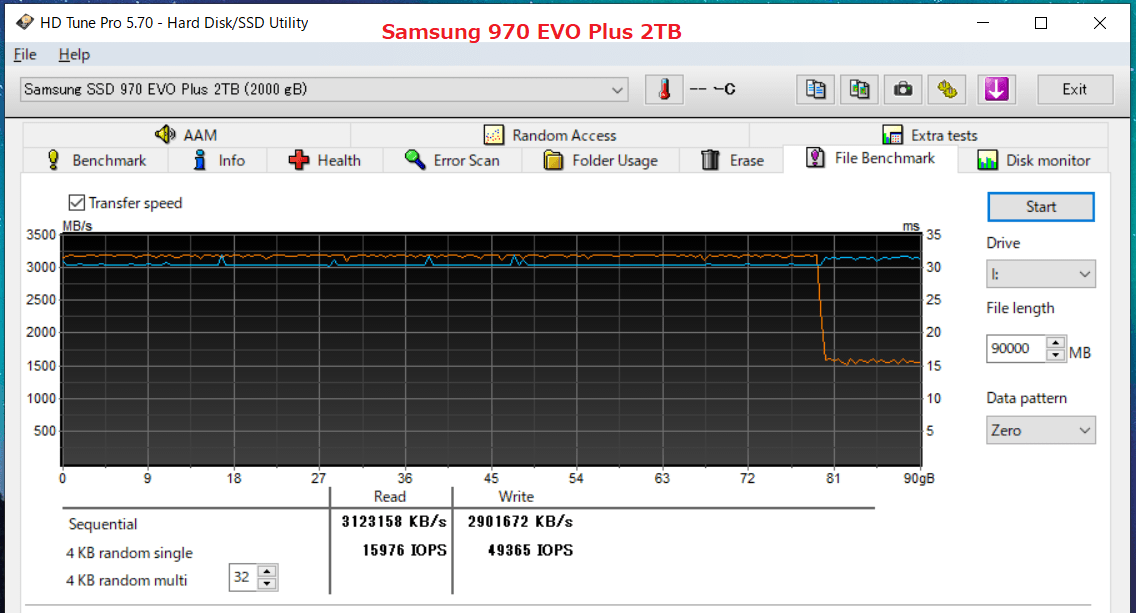
HighPoint SSD7103のブータブルRAIDの構築とOSインストールについて
「HighPoint SSD7103」のブータブルRAIDの構築手順とOSインストールについて紹介していきます。
手順については公式で配布されている英語のマニュアルでも簡単に紹介されているので、基本的にその通りになるのですが。
インストールガイド:http://highpoint-tech.com/PDF/NVMe/SSD7103/SSD7103_Windows_Installation_Guide_v1.00_19_6_11.pdf
1.USBメモリの準備とBIOS設定
「HighPoint SSD7103」でブータブルRAIDの構築を行うにはUSBメモリが必要になります。容量は1GB以上あれば問題ありません。高価な製品なので適当なUSBメモリは同梱されていても良かった気がします。
まずは下準備としてUSBメモリに、WindowsOS不要なスタンドアローンでRAIDアレイを構築できる「UEFI BIOS」のファイルと、OSインストール時に必要になるのでついでに「HighPoint SSD7103」のドライバをコピーします。「UEFI BIOS」のファイルはUSBメモリのルートにコピーしてください。なお大容量なUSBメモリではexFATでフォーマットされている可能性がありますが、その場合はFAT32にフォーマットし直してください。
DLページ:http://highpoint-tech.com/USA_new/series-ssd7103-download.htm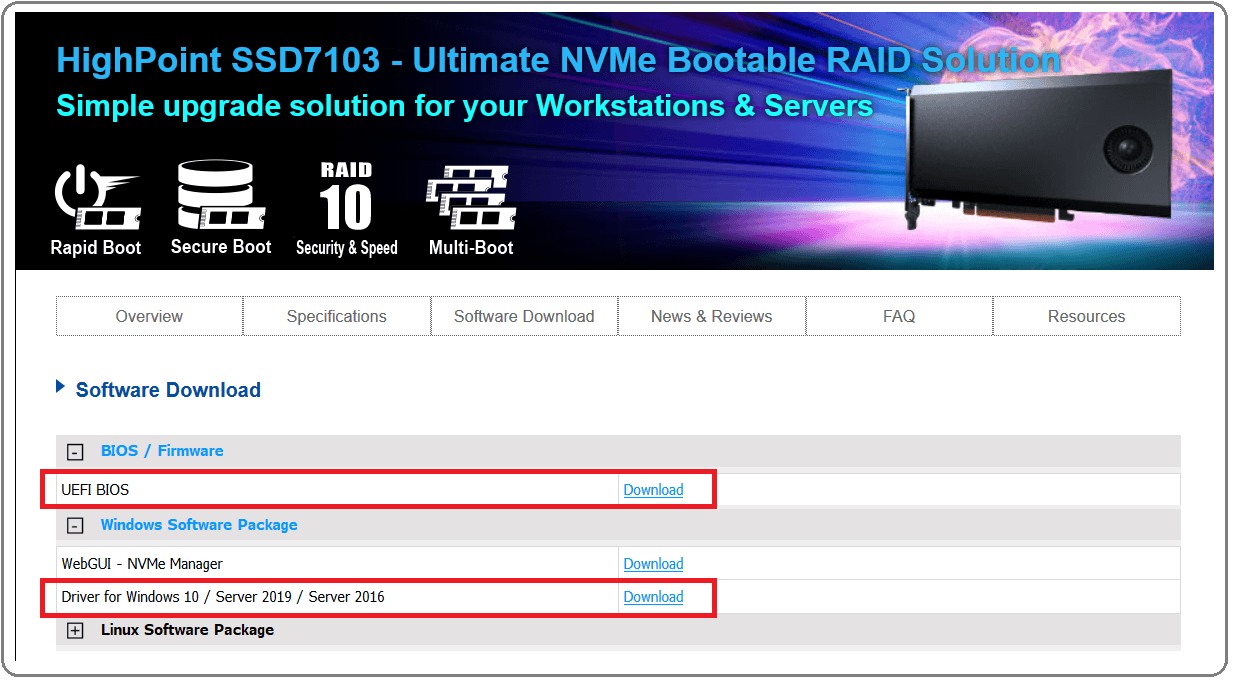
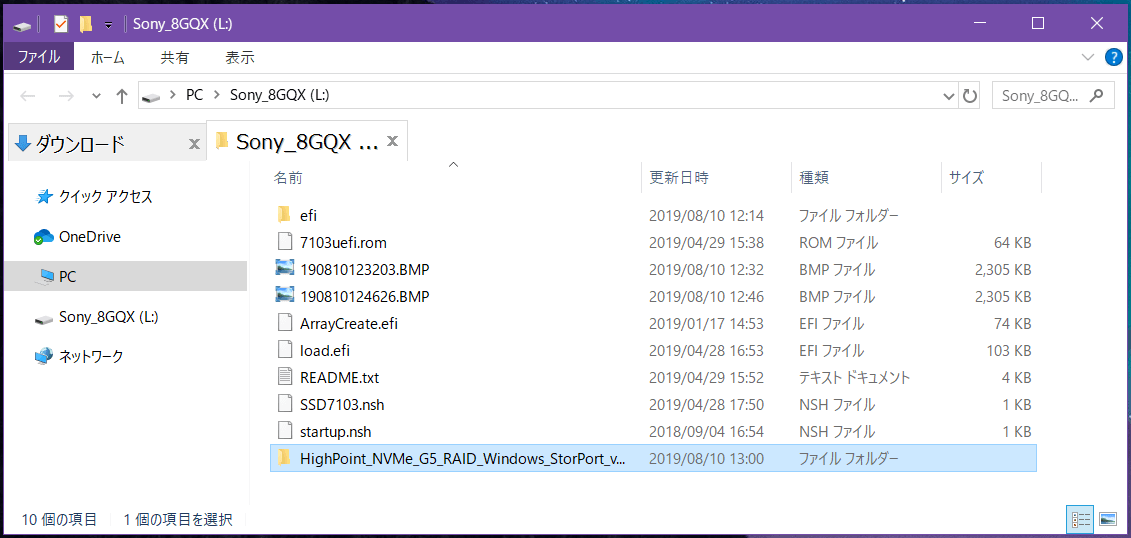
続いて「HighPoint SSD7103」でブータブルRAIDの構築とOSインストールを行うには、BIOS設定が必要になります。設定項目の細かい名称や配置はマザーボード毎に異なるのですが、起動関連でOPTION ROMを「UEFIのみ」もしくは「UEFIとLEGACY」に設定します。
今回検証に使用しているASRock X299 OC FormulaなどASRock製マザーボードの場合は下記のような形でBIOSの設定を行います。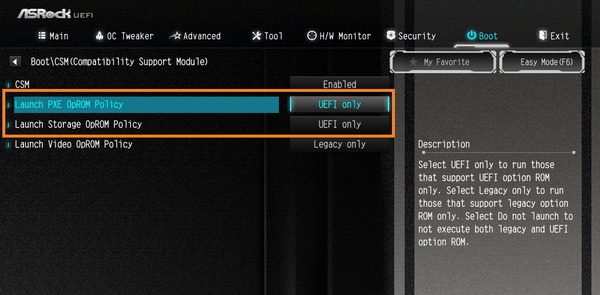
2.HighPoint SSD7103にUEFI ROMを書き込む
管理人も具体的な意味はわからないのですが、とりあえず「HighPoint SSD7103」にUEFI ROMを書き込む必要があるようです。
1.で用意したUSBメモリをマザーボードに挿入し、起動優先順位もしくはブートオーバーライドから、UEFIでUSBメモリを起動します。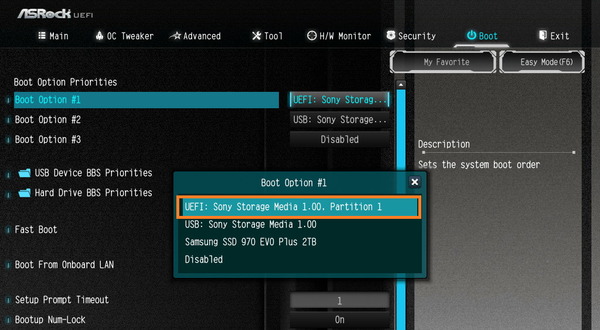
USBメモリのUEFI BIOSが読み込まれると次のようなコマンドプロンプト的な画面が表示されるので、「SSD7103.nsh」と入力し、UEFI ROMの書き込みを行います。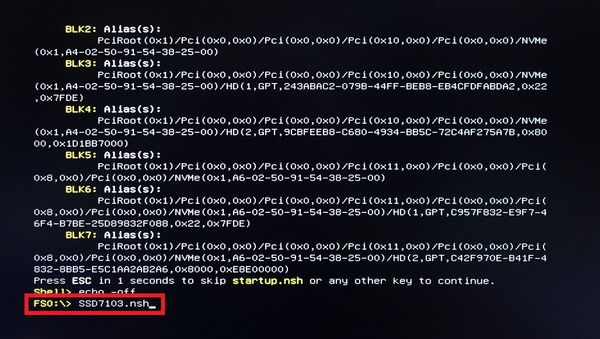
下のように「Flashing Success – Verifing Passed」と表示されれば書き込み成功です。電源ボタンを押して一度システムの電源を落とします。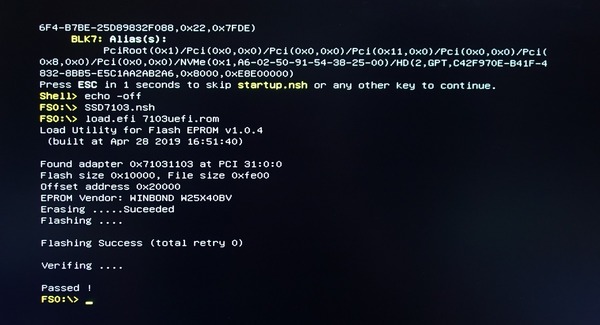
3.RAIDアレイを構築する
再度USBメモリのUEFI BIOSを起動し、コマンドラインが表示されたら、「ArrayCreate.efi」と入力します。
この時に下のようにストレージ一覧が表示されれば問題ないのですが、『対応デバイスが見つからない』と表示される場合は1.のBIOS設定を見直してください。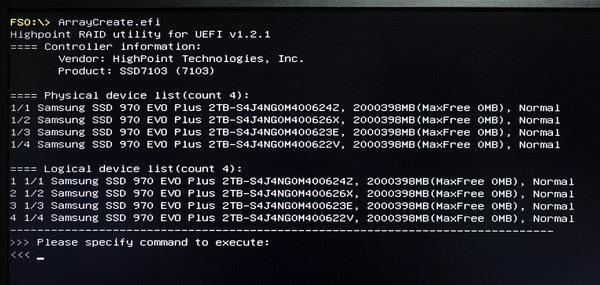
「ArrayCreate.efi」でストレージ一覧が無事に表示されたら、続いてコマンドラインに「Create RAID0」と入力すると表示される全てのストレージを使用し、最大容量でRAID0のアレイが構築されます。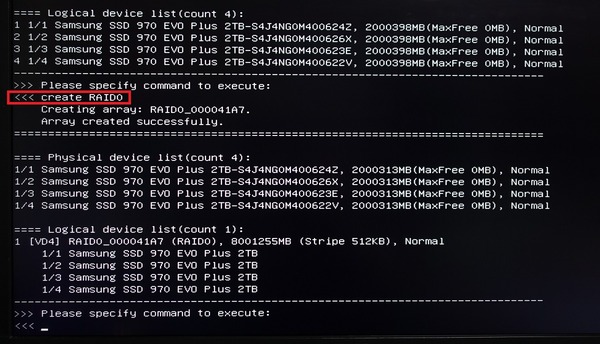
「ArrayCreate.efi」において使用可能なコマンドとして、「RAIDアレイの構築(Create)」「RAIDアレイの削除(Delete)」、「ストレージ&アレイの情報表示(info)」、「ArrayCreateからの退出(exit)」、「ヘルプ表示(help)」の5つがあります。
「RAIDアレイの構築(Create)」では、上のように「Create RAID0」とすると表示される全てのストレージで最大容量のRAID0アレイが構築されますが、例えば「Create RAID0 1/1 1/3 10」と入力すると、1/1と1/3のストレージで10GB容量のRAID0アレイが構築されます。構築可能なRAIDの種類はRAID0、RAID1、RAID10の3種類です。
「RAIDアレイの削除(Delete)」ではDeleteコマンドの後に論理デバイス(アレイ)の番号を付けると、指定のアレイを削除します。
4.Windows10 OSのインストール
Windows10 OSのインストールを行うので、先ほどのUSBメモリを差したままで、OSインストール用USBメモリをマザーボードに挿入し、OSインストール用USBメモリをUEFIで起動します。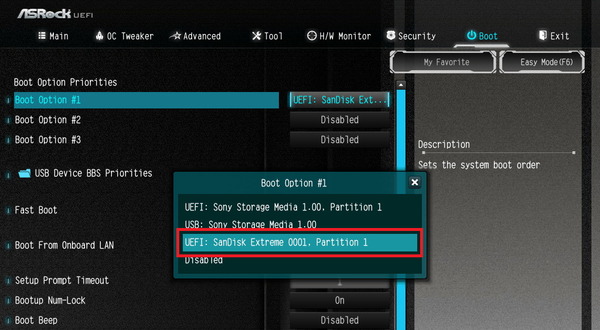
OSのインストール手順は基本的に通常のインストールと同様ですが、インストール先の選択で「HighPoint SSD7103」のドライバをインストールする必要があります。ドライバがインストールされていない最初の状態では下のように個別のストレージが表示されてしまいます。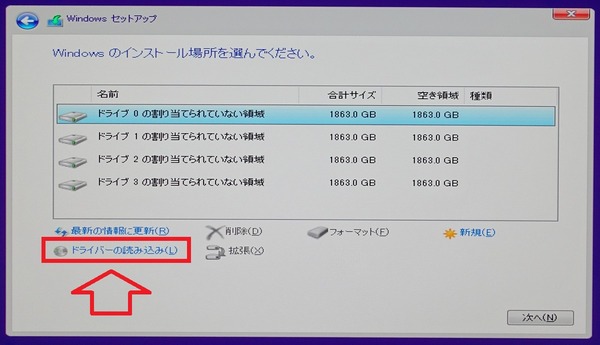
ストレージ一覧の左下に表示される「ドライバーの読み込み」を選択します。エクスプローラーが表示されるので1.でUSBメモリにコピーしておいたドライバを選択します。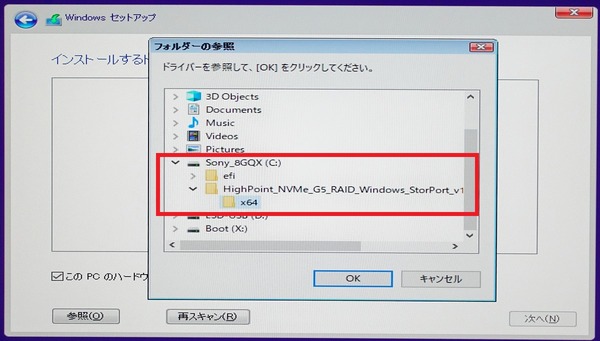
「HighPoint SSD7103」のドライバが表示されたら「次へ」を選択します。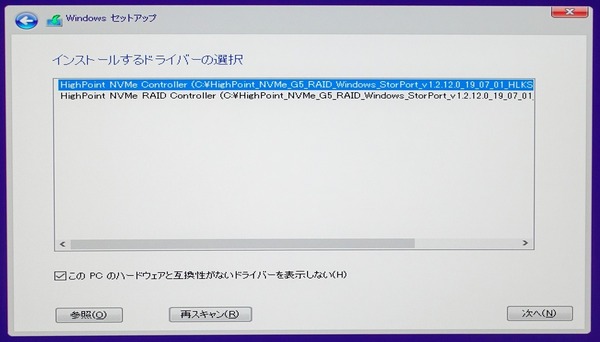
「HighPoint SSD7103」のドライバのインストールが成功すると、最初はバラバラになっていたストレージが3.で作成したRAIDアレイにまとまって表示されます。あとは通常の手順通りにOSをインストールしていくだけです。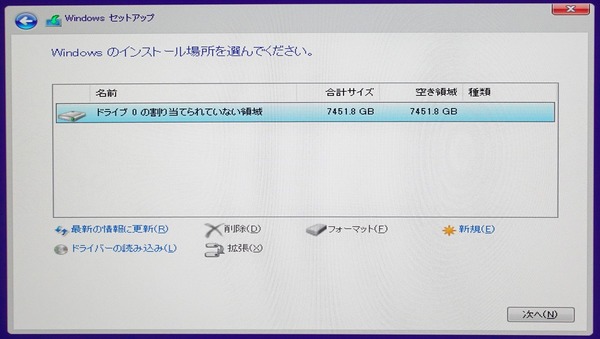
以上の手順で、「Samsung SSD 970 EVO Plus 2TB」を4枚使用したブータブルRAID0ストレージにOSをインストールすることができました。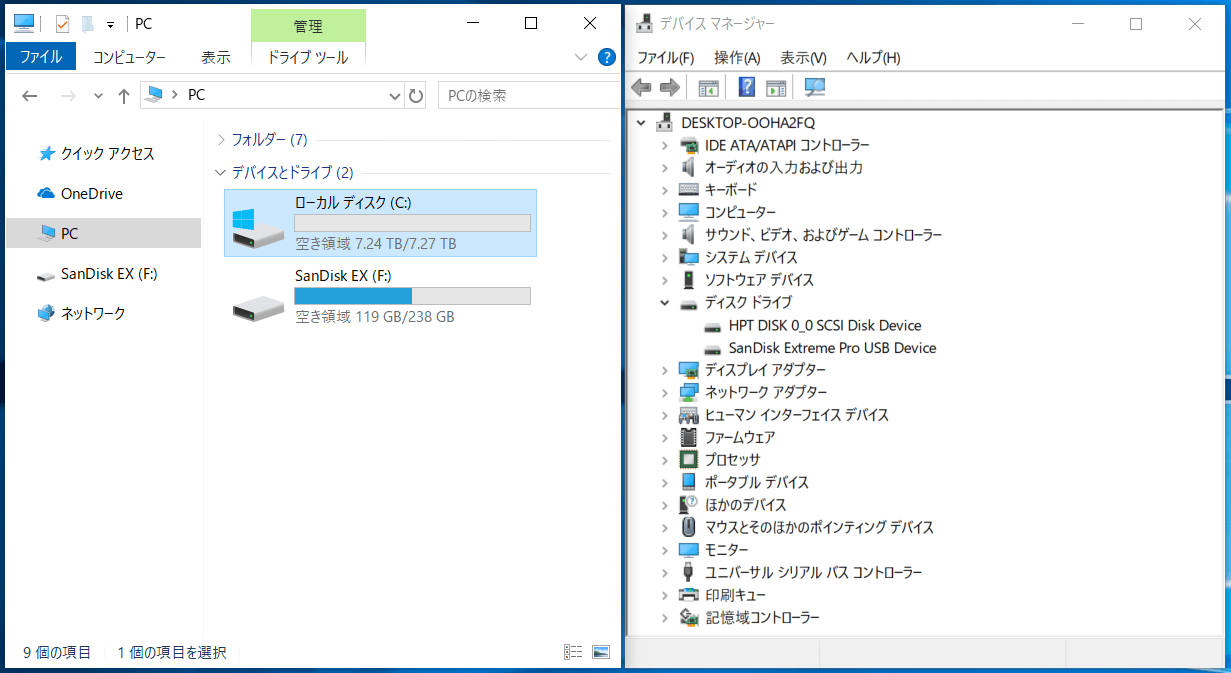
HighPoint SSD7103のレビューまとめ
最後にOSブートにも対応するNVMe(PCIE3.0x4帯域)接続のM.2 SSDを4枚刺し可能な拡張ボード「HighPoint SSD7103」を検証してみた結果のまとめを行います。簡単に箇条書きで以下、管理人のレビュー後の所感となります。
良いところ
- NVMe M.2 SSDが4枚刺し可能なPCIE拡張カード
- ブータブルRAIDの構築とWindows10 OSのインストールに対応
- 単純な複数枚刺し拡張カード使用であればドライバレスで使用できる
- 4枚のRAID構築でシーケンシャル性能では最高14GB/sを達成可能
- トータルアクセススピードの制限はあるがPCIE3.0x4やPCIE3.0x8帯域でも使用可能
- 通常のM.2スロットやPCIEアダプタカードと比較してシングルボリューム使用時の性能低下はない
- 970 EVO Plus 4枚へのフル負荷でもサーマルスロットリングが発生しない冷却性能
- RAID0構築で枚数に応じてSLCキャッシュ容量が倍増、かつ超過後の書き込み速度も倍増
- 前モデルよりも静音性が向上
悪いところor注意点
- 6万円以上と非常に高価
- ファンノイズは若干大きい
- ランダムアクセスは伸びないので性能向上が体感できる用途は限られる
M.2 SSDの複数枚刺しが可能なPCIE拡張ボード「HighPoint SSD7103」については概ね予想通りの検証結果が得られたと思います。RAID0の構築によってシーケンシャル性能は帯域の増加に伴って綺麗にスケーリングされ、単独で3000MB/s超のアクセススピードを実現するSamsung SSD 970 EVO Plusを使用すれば4枚で連続読み出しと連続書き込みが12GB/sを超えます。ただしRAID0の特性としては既知な事実ですがランダム性能は改善しない(若干低下する傾向あり)ので、ベンチマークスコアのような性能向上が体感できる用途は比較的限られています。
個人的には高速かつコンパクトなNVMe M.2 SSDをPCIEスロット1つという限られたスペースに4つも増設できるというそれ自体に価値を見出していす。2.5インチSATA SSDのようにマザボと接続する通信ケーブルと電源ケーブルを個別に必要とするという配線上の手間も排除できるので、省スペースで高速かつ大容量なストレージを手軽に(価格は除く)増設できるところはやはり魅力です。
拡張ボードにスイッチチップが実装されているためトータルアクセススピードがPCIEの実際の接続帯域を上限として制限がかかるということに目をつぶれば、PCIE3.0x4帯域のスロットに設置してもNVMe M.2 SSDの4枚刺しが可能であり、アクセスが集中しなければSSDの仕様値どおりのパフォーマンスが発揮できるので、正式サポートはIntel X299やAMD X399プラットフォームですが、Intel/AMDのメインストリームプラットフォームでも活用可能な汎用性もまた魅力だと思います。
大容量な連続書き込みでSLCキャッシュを超過すると書き込み速度が大幅に低下するTLC型SSDやQLC型SSDではRAID0の構築によってキャッシュ容量の合算が可能であり、かつ超過後の書き込み速度も枚数に応じて倍増するので、このメリットも無視できません。
旧モデルの「HighPoint SSD7101A-1」で購入をためらわせたのは5万円以上という非常に高価な価格(当時最大容量だった500GB以上のNVMe M.2 SSDが購入できてしまった)とワークステーション向け製品ゆえの冷却ファンの煩さでした。
価格面については「HighPoint SSD7103」も非常に高価で、というか若干値上がりすらしていますが、ファンノイズについてはPCケースに入れてしまえばほぼ気にならない程度まで静音性が向上しているので、予算に糸目をつけない系なエンスージアスト自作erが考慮し得る製品にブラッシュアップされたと思います。
以上、「HighPoint SSD7103」のレビューでした。
関連記事
・おすすめSSDまとめ。QLC/TLC/MLCやNVMe/SATA3.0など最新SSD事情を解説
・SSDレビュー記事の一覧へ <SATA SSD><NVMe SSD><M.2 SSD>















コメント